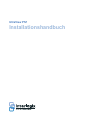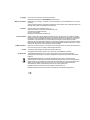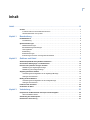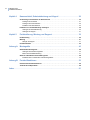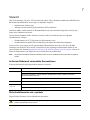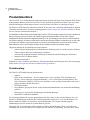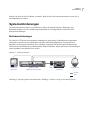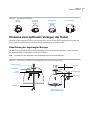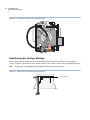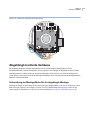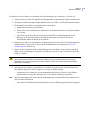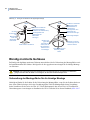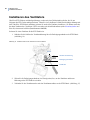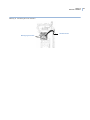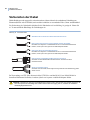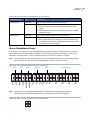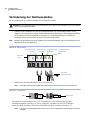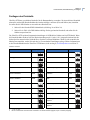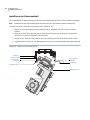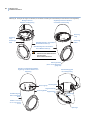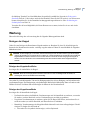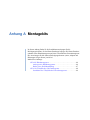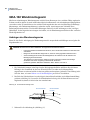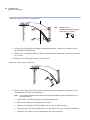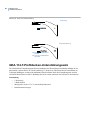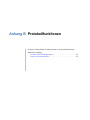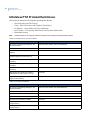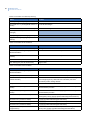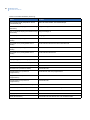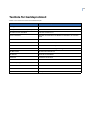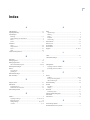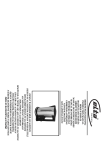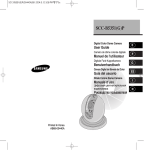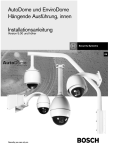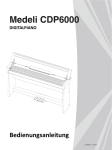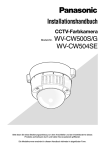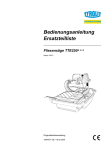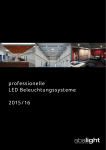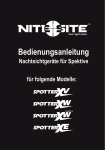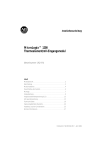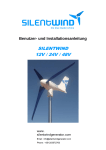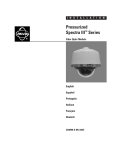Download Installationshandbuch - Utcfssecurityproductspages.eu
Transcript
UltraView PTZ Installationshandbuch Copyright © 2011 UTC Fire & Security. Alle Rechte vorbehalten. Dokumentnummer/Revision: 1069678B-DE (November 2013). Marken und Patente Die Bezeichnung "Interlogix", "UltraView" und das zugehörige Logo sind Handelsmarken von UTC Fire & Security. Andere in diesem Dokument verwendete Handelsnamen können Marken oder eingetragene Marken der Hersteller oder Anbieter der betreffenden Produkte sein. Hersteller UTC Fire & Security Americas Corporation, Inc. 2955 Red Hill Avenue, Costa Mesa, CA 92626 5923, USA Autorisierter EU-Produktionsvertreter: UTC Fire & Security B.V. Kelvinstraat 7, 6003 DH Weert, Niederlande FCC-Konformität Klasse A: Dieses Gerät wurde getestet und entspricht den in Teil 15 der FCC-Vorschriften für digitale Geräte der Klasse A festgelegten Beschränkungen. Diese Beschränkungen dienen dazu, beim Einsatz der Geräte in einer kommerziellen Umgebung ausreichenden Schutz vor schädigenden Störungen zu gewährleisten. Das Gerät erzeugt und nutzt Hochfrequenzenergie und kann diese auch selbst aussenden. Bei unsachgemäßer Installation und Anwendung sind Störungen des Funkverkehrs möglich. Beim Betrieb dieses Geräts in Wohngegenden besteht die Möglichkeit schädlicher Störungen; in diesem Fall muss der Benutzer die Störung auf eigene Kosten beseitigen. ACMA compliance Notice! This is a Class A product. In a domestic environment this product may cause radio interference in which case the user may be required to take adequate measures. Canada This Class A digital apparatus complies with Canadian ICES-003. Cet appareil numérique de la classe A est conforme à la norme NMB-003 du Canada. EU-Richtlinien 12004/108/EG (EMV-Richtlinie): UTC Fire & Security erklärt hiermit, dass dieses Gerät den grundlegenden Anforderungen und anderen maßgeblichen Vorschriften der Richtlinie 2004/108/EG entspricht. 2002/96/EG (EEAG-Richtlinie): Innerhalb der Europäischen Union dürfen mit diesem Symbol gekennzeichnete Produkte nicht als unsortierter Hausmüll entsorgt werden. Um die ordnungsgemäße Wiederverwertung zu gewährleisten, geben Sie dieses Produkt beim Kauf eines gleichwertigen neuen Geräts an Ihren Händler zurück, oder geben Sie es an einer entsprechend gekennzeichneten Sammelstelle ab. Weitere Informationen finden Sie unter: www.recyclethis.info Kontaktinformationen finden Sie auf unserer Website: www.interlogix.com. EMEA-Kontaktinformationen finden Sie auf unserer Website: www.utcfssecurityproducts.eu. iii Inhalt Inhalt . . . . . . . . . . . . . . . . . . . . . . . . . . . . . . . . . . . . . . . . . . . . . . . . . . . . . . . . . . . . . . . . . . iii Vorwort . . . . . . . . . . . . . . . . . . . . . . . . . . . . . . . . . . . . . . . . . . . . . . . . . . . . . . . . . . . . . . . . . . . . . . . . . . . v In diesem Dokument verwendete Konventionen . . . . . . . . . . . . . . . . . . . . . . . . . . . . . . . . . . . . . . . . v Sicherheitshinweise und -symbole . . . . . . . . . . . . . . . . . . . . . . . . . . . . . . . . . . . . . . . . . . . . . . . . . . . v Kapitel 1. Beschreibung . . . . . . . . . . . . . . . . . . . . . . . . . . . . . . . . . . . . . . . . . . . . . . . . 1 Produktüberblick . . . . . . . . . . . . . . . . . . . . . . . . . . . . . . . . . . . . . . . . . . . . . . . . . . . . . . . . . . . . . . . . . . . 2 Produktumfang . . . . . . . . . . . . . . . . . . . . . . . . . . . . . . . . . . . . . . . . . . . . . . . . . . . . . . . . . . . . . . . . . . 2 Systemanforderungen . . . . . . . . . . . . . . . . . . . . . . . . . . . . . . . . . . . . . . . . . . . . . . . . . . . . . . . . . . . . . . 3 Betriebsanforderungen. . . . . . . . . . . . . . . . . . . . . . . . . . . . . . . . . . . . . . . . . . . . . . . . . . . . . . . . . . . . 3 Mindestbelastungsanforderungen . . . . . . . . . . . . . . . . . . . . . . . . . . . . . . . . . . . . . . . . . . . . . . . . . . . 5 Leistungsbedarf . . . . . . . . . . . . . . . . . . . . . . . . . . . . . . . . . . . . . . . . . . . . . . . . . . . . . . . . . . . . . . . . . 5 Kabelführung . . . . . . . . . . . . . . . . . . . . . . . . . . . . . . . . . . . . . . . . . . . . . . . . . . . . . . . . . . . . . . . . . . . 5 Kabelanforderungen. . . . . . . . . . . . . . . . . . . . . . . . . . . . . . . . . . . . . . . . . . . . . . . . . . . . . . . . . . . . . . 6 Anforderungen an Größe und Länge des Stromkabels . . . . . . . . . . . . . . . . . . . . . . . . . . . . . . . . . . . 7 Kapitel 2. Gehäuse und Kabel . . . . . . . . . . . . . . . . . . . . . . . . . . . . . . . . . . . . . . . . . . . 9 Abwärtskompatibilität mit CyberDome I-Gehäusen. . . . . . . . . . . . . . . . . . . . . . . . . . . . . . . . . . . . . . 10 Verschiedene Befestigungs- und Gehäusearten . . . . . . . . . . . . . . . . . . . . . . . . . . . . . . . . . . . . . . . . 10 Hinweise zum optimalen Verlegen der Kabel . . . . . . . . . . . . . . . . . . . . . . . . . . . . . . . . . . . . . . . . . . . 11 Kabelführung bei abgehängter Montage . . . . . . . . . . . . . . . . . . . . . . . . . . . . . . . . . . . . . . . . . . . . . 11 Kabelführung bei bündiger Montage . . . . . . . . . . . . . . . . . . . . . . . . . . . . . . . . . . . . . . . . . . . . . . . . 12 Abgehängt montierte Gehäuse . . . . . . . . . . . . . . . . . . . . . . . . . . . . . . . . . . . . . . . . . . . . . . . . . . . . . . 13 Vorbereitung der Montagefläche für die abgehängte Montage . . . . . . . . . . . . . . . . . . . . . . . . . . . . 13 Anbringen des Gehäuses. . . . . . . . . . . . . . . . . . . . . . . . . . . . . . . . . . . . . . . . . . . . . . . . . . . . . . . . . 14 Bündig montierte Gehäuse . . . . . . . . . . . . . . . . . . . . . . . . . . . . . . . . . . . . . . . . . . . . . . . . . . . . . . . . . 16 Vorbereitung der Montagefläche für die bündige Montage . . . . . . . . . . . . . . . . . . . . . . . . . . . . . . . 16 Anbringen des Gehäuses. . . . . . . . . . . . . . . . . . . . . . . . . . . . . . . . . . . . . . . . . . . . . . . . . . . . . . . . . 17 Installieren des Ventilators. . . . . . . . . . . . . . . . . . . . . . . . . . . . . . . . . . . . . . . . . . . . . . . . . . . . . . . . . . 20 Vorbereiten der Kabel . . . . . . . . . . . . . . . . . . . . . . . . . . . . . . . . . . . . . . . . . . . . . . . . . . . . . . . . . . . . . . 22 Kapitel 3. Verkabelung . . . . . . . . . . . . . . . . . . . . . . . . . . . . . . . . . . . . . . . . . . . . . . . . 23 Komponenten für Basisbetrieb und anspruchsvolle Aufgaben . . . . . . . . . . . . . . . . . . . . . . . . . . . . 24 Alarm-/Kontaktanschlüsse . . . . . . . . . . . . . . . . . . . . . . . . . . . . . . . . . . . . . . . . . . . . . . . . . . . . . . . . 25 Verkabelung der Gehäuseplatine . . . . . . . . . . . . . . . . . . . . . . . . . . . . . . . . . . . . . . . . . . . . . . . . . . . . 26 Einstellen der Terminierung . . . . . . . . . . . . . . . . . . . . . . . . . . . . . . . . . . . . . . . . . . . . . . . . . . . . . . . . . 27 iv UltraView PTZ Installationshandbuch Kapitel 4. Kameraeinheit, Schutzabdeckung und Kuppel . . . . . . . . . . . . . . . . . . . . 29 Vorbereitung und Installation der Kameraeinheit . . . . . . . . . . . . . . . . . . . . . . . . . . . . . . . . . . . . . . . 30 Festlegen des Protokolls . . . . . . . . . . . . . . . . . . . . . . . . . . . . . . . . . . . . . . . . . . . . . . . . . . . . . . . . . 31 Festlegen der Kameraadresse . . . . . . . . . . . . . . . . . . . . . . . . . . . . . . . . . . . . . . . . . . . . . . . . . . . . . 32 Installieren der Kameraeinheit . . . . . . . . . . . . . . . . . . . . . . . . . . . . . . . . . . . . . . . . . . . . . . . . . . . . . 34 Installation von Schutzabdeckung und Kuppel . . . . . . . . . . . . . . . . . . . . . . . . . . . . . . . . . . . . . . . . . 35 Anbringen der Schutzabdeckung . . . . . . . . . . . . . . . . . . . . . . . . . . . . . . . . . . . . . . . . . . . . . . . . . . . 35 Anbringen der Kuppel . . . . . . . . . . . . . . . . . . . . . . . . . . . . . . . . . . . . . . . . . . . . . . . . . . . . . . . . . . . 37 Kapitel 5. Problemlösung, Wartung und Support. . . . . . . . . . . . . . . . . . . . . . . . . . . 39 Problemlösung . . . . . . . . . . . . . . . . . . . . . . . . . . . . . . . . . . . . . . . . . . . . . . . . . . . . . . . . . . . . . . . . . . . 40 Wartung . . . . . . . . . . . . . . . . . . . . . . . . . . . . . . . . . . . . . . . . . . . . . . . . . . . . . . . . . . . . . . . . . . . . . . . . . 41 Reinigen der Kuppel. . . . . . . . . . . . . . . . . . . . . . . . . . . . . . . . . . . . . . . . . . . . . . . . . . . . . . . . . . . . . 41 Kontaktaufnahme . . . . . . . . . . . . . . . . . . . . . . . . . . . . . . . . . . . . . . . . . . . . . . . . . . . . . . . . . . . . . . . . . 42 Anhang A. Montagekits . . . . . . . . . . . . . . . . . . . . . . . . . . . . . . . . . . . . . . . . . . . . . . . . . 43 GEA-102 Wandmontagearm . . . . . . . . . . . . . . . . . . . . . . . . . . . . . . . . . . . . . . . . . . . . . . . . . . . . . . . . . 44 Anbringen des Wandmontagearms . . . . . . . . . . . . . . . . . . . . . . . . . . . . . . . . . . . . . . . . . . . . . . . . . 44 Bohren einer Kabelkanalöffnung . . . . . . . . . . . . . . . . . . . . . . . . . . . . . . . . . . . . . . . . . . . . . . . . . . . 47 GEA-114-T-Profildecken-Unterstützungssatz. . . . . . . . . . . . . . . . . . . . . . . . . . . . . . . . . . . . . . . . . . . 48 Installation des T-Profildecken-Unterstützungssatzes . . . . . . . . . . . . . . . . . . . . . . . . . . . . . . . . . . . 49 Anhang B. Protokollfunktionen . . . . . . . . . . . . . . . . . . . . . . . . . . . . . . . . . . . . . . . . . . 53 UltraView PTZ Protokollfunktionen . . . . . . . . . . . . . . . . . . . . . . . . . . . . . . . . . . . . . . . . . . . . . . . . . . . 54 Testliste für Geräteprotokoll . . . . . . . . . . . . . . . . . . . . . . . . . . . . . . . . . . . . . . . . . . . . . . . . . . . . . . . . 59 Index . . . . . . . . . . . . . . . . . . . . . . . . . . . . . . . . . . . . . . . . . . . . . . . . . . . . . . . . . . . . . . . . . 61 v Vorwort Dies ist das Interlogix UltraView PTZ Installationshandbuch. Dieses Dokument enthält einen Überblick über das Produkt und ausführliche Anweisungen zu folgenden Aufgaben: • • Installation des Gehäuses und Anbringen der Schwenk/Neige/Zoom-Einheit (PTZ) der Kamera. Außerdem enthält es Informationen zur Kontaktaufnahme mit dem technischen Support für den Fall, dass Fragen oder Unklarheiten auftreten. Um mit diesem Handbuch effektiv arbeiten zu können, sollten Sie mindestens über die folgenden Grundkenntnisse verfügen: • • Grundkenntnisse in CCTV-Systemen und -Komponenten sowie Grundkenntnisse bezüglich Elektroverkabelung und elektrischen Schwachstromanlagen. Lesen Sie diese Anweisungen und die gesamte Begleitdokumentation durch, bevor Sie dieses Produkt installieren oder bedienen. Die neuesten Versionen dieser und zugehöriger Dokumentation finden Sie auf unserer Website. Im Abschnitt Begeben Sie sich bitte in die Nähe des Geräts, bevor Sie anrufen. auf Seite 42 finden Sie Informationen zum Zugriff auf unsere Online-Ressourcen-Bibliothek. Note: Die gesamte erforderliche Hardware-Installation sollte von einem qualifizierten Servicetechniker durchgeführt werden. In diesem Dokument verwendete Konventionen In diesem Dokument werden folgende Konventionen verwendet: Fett Menüelemente und Schaltflächen Kursiv Hervorhebung einer Anweisung oder Aussage und besonderer Begriffe Dateinamen, Pfadnamen, Fenster, Bereiche, Registerkarten, Felder, Variablen und andere Benutzeroberflächenelemente Titel von Büchern und verschiedenen Dokumenten Kursiv blau (Elektronische Version) Hyperlinks auf Querverweise, zugehörige Themen und URL-Adressen Festbreitenschrift Auf dem Computerbildschirm angezeigter Text Programmier- oder Codesequenzen Sicherheitshinweise und -symbole Folgende Begriffe können in diesem Handbuch vorkommen: CAUTION: Achtung kennzeichnet Bedingungen oder Vorgehensweisen, die zu Geräteschäden oder Schäden an anderen Gegenständen führen können. vi UltraView PTZ Installationshandbuch WARNING: Warnung kennzeichnet Bedingungen oder Vorgehensweisen, die zu Geräteschäden oder schweren Verletzungen führen können. Kapitel 1 Beschreibung Dieser Abschnitt bietet Ihnen einen Überblick über Ihr UltraView PTZ-DomeSystem und Informationen über die Produktkomponenten sowie Dome- und Systemanforderungen. Inhalt dieses Abschnitts: Produktüberblick . . . . . . . . . . . . . . . . . . . . . . . . . . . . . . . . . . . . . . . . . . . .2 Produktumfang . . . . . . . . . . . . . . . . . . . . . . . . . . . . . . . . . . . . . . . . . .2 Systemanforderungen . . . . . . . . . . . . . . . . . . . . . . . . . . . . . . . . . . . . . . . .3 Betriebsanforderungen . . . . . . . . . . . . . . . . . . . . . . . . . . . . . . . . . . . .3 Mindestbelastungsanforderungen . . . . . . . . . . . . . . . . . . . . . . . . . . . .5 Kabelführung . . . . . . . . . . . . . . . . . . . . . . . . . . . . . . . . . . . . . . . . . . .5 Kabelanforderungen . . . . . . . . . . . . . . . . . . . . . . . . . . . . . . . . . . . . . .6 Anforderungen an Größe und Länge des Stromkabels . . . . . . . . . . . .7 2 UltraView PTZ Installationshandbuch Produktüberblick UltraView PTZ ™ ist eine Produktreihe moderner Kameras mit Schwenk/Neige/Zoom-Funktion (PTZ). Neben leistungsstarken Kameras bietet die UltraView PTZ eine grafische Programmieroberfläche, über die sich die Kameraeinstellungen einfach anpassen lassen, sowie Passcodes zum Schutz vor unbefugtem Zugriff. Die UltraView PTZ unterstützt zahlreiche Protokolle für die Arbeit mit verschiedenen Bedienpulten, digitalen Videorekordern und anderen Videoüberwachungsgeräten. (Unter Festlegen des Protokolls auf Seite 31 finden Sie eine Liste der unterstützten Protokolle.) Die Installation der Dome-Kameras der Produktreihe UltraView PTZ ist besonders einfach, da sich alle Anschlüsse für Stromversorgung, Alarm sowie Daten- und Videoübertragung im Gehäuse befinden. Die für den jeweiligen Installationsort charakteristischen Konfigurationsparameter (z. B. Voreinstellungen oder Touren) werden im Speicher des Gehäuses abgelegt. Sie können somit Kameras zwischen den einzelnen Gehäusen austauschen oder ersetzen, ohne sie für jedes neue Gehäuse extra programmieren zu müssen. Bei der Installation der ersten Dome-Kamera werden Ihnen zahlreiche weitere Verbesserungen auffallen, die die Installation leichter und schneller machen. Allgemeine Schritte für die Installation der Dome-Kamera: • • • • • Vorbereitung der Montagefläche und Installation der Halterung (sofern verwendet) und des Gehäuses Vorbereitung der Kabel und Verkabelung des Gehäuses Adressierung des Kamerastandorts, Einstellung des Protokolls und Einrichtung des Abschlusses Installieren der PTZ-Kameraeinheit Installieren der Kuppel Beachten Sie, dass CyberDome und UltraView PTZ unterschiedliche Anforderungen an die Stromversorgung stellen. Siehe Leistungsbedarf auf Seite 5 und Kabelführung auf Seite 5. Produktumfang Die UltraView PTZ enthält folgende Komponenten: • • • • • • Gehäuse. Paket mit drei Anschlüssen – einem 2-poligen (Netz), einem 6-poligen (UTP, Zusatzdaten und RS-485), einem 14-poligen (Alarme und Kontakte) – sowie einem kleinen Schraubendreher. (Die Select-Version der UltraView PTZ hat zwei Anschlüsse: einen 2-poligen Netzanschluss und einen 2poligen Anschluss für RS-485-Daten.) PTZ-Kameraeinheit. Dome-Kamera (gespiegelte Domes werden mit Baumwollhandschuhen zur schonenden Handhabung geliefert). Halterung (nur Versionen für Wandmontage und bündige Montage). Installations- und Benutzerhandbuch. Der Verpackungsinhalt kann in einem großen Karton geliefert werden, in dem sich drei Kartons (bzw. vier Kartons bei Wandmontage) befinden. Bei Teillieferung erhalten Sie drei (bzw. vier) einzelne Kartons. Ein Karton enthält das Gehäuse, die Anschlüsse und die Handbücher. PTZ, Kuppel und Halterung (für Wandmontageversionen) werden in separaten Kartons geliefert. Überprüfen Sie die Verpackungen und den Inhalt auf sichtbare Beschädigungen. Wenn Teile fehlen oder beschädigt sind, setzen Sie sich bitte unverzüglich mit dem Anbieter in Verbindung. Versuchen Sie in einem Kapitel 1 Beschreibung solchen Fall nicht, das Gerät in Betrieb zu nehmen. Wenn Sie das Gerät zurücksenden müssen, muss dies in den Originalkartons erfolgen. Systemanforderungen Um einen störungsfreien Betrieb zu gewährleisten, müssen Sie folgende Betriebs-, Belastungs- und Kabelanforderungen sowie die Anforderungen hinsichtlich des Leistungsbedarfs der UltraView PTZKameras berücksichtigen. Betriebsanforderungen Die UltraView PTZ besitzt einen integrierten Empfänger zur Decodierung von Befehlen eines kompatiblen Steuergeräts, beispielsweise eines Bedienpults oder einer ASCII-Steuerungssoftware. Für den Betrieb ist mindestens ein Steuergerät erforderlich, wie in Abbildung 1 dargestellt. Bei diesem typischen Beispiel eines DVR-Systems kann der Benutzer per Bedienpult die Kamera schwenken, neigen und zoomen, Voreinstellungen suchen und Makros und „ShadowTours“ starten. Abbildung 1. Überwachu ngsmonitor Typisches DVR-System SymDec 16 DVR (digitaler IP-Videorekorder) I/O-Box KTD-405A Bedienpult UltraView PTZ RS -485 Video Abbildung 2 zeigt ein typisches Netzwerksystem, Abbildung 3 auf Seite 4 zeigt ein erweitertes System. 3 4 UltraView PTZ Installationshandbuch Abbildung 2. Typisches IP-System UltraView PTZ RS -485 TCP/IP Video I/O-Box SymNet IP-Kodierer/ Dekodierer Abbildung 3. KTD-405A Bedienpult Überwachungsmonitor Typisches erweitertes System Überwachungsmonitore Kreuzschiene (KTD-440) Alarmeingänge (potentialfreie Kontakte) Relaisaus gänge SymDec 16 DVR UltraView PTZ Standort-ID 15 (Beispiel) RS -422 RS -485 I/O-Box KTD-405A Bedienpult I/O-Box KTD-405A Bedienpult Datenverteiler (KTD-83) Video Alarme/ Ausgänge Kapitel 1 Beschreibung Mindestbelastungsanforderungen Tabelle 1 führt die Belastungsanforderungen für alle UltraView PTZ Dome-Konfigurationen auf. Tabelle 1. Mindestbelastungsanforderungen für Dome-Konfigurationen Dome-Konfiguration Mindestbelastung Robustes Aluminiumguss-Hängegehäuse (mit beliebiger Halterung) 45,3 kg Hochbelastungsgehäuse (mit beliebiger Halterung) Montagearmhalterung (mit beliebiger Kuppel außer Hochbelastungs- bzw. bündig zu montierenden Gehäusen) Alle anderen Dome- und Halterungskonfigurationen 22,7 kg CAUTION: Aus Sicherheitsgründen müssen die Montagefläche, die Hardware und das Verfahren zur Befestigung der Dome-Kamera dem Gewicht von Dome-Kamera, Halterung (sofern verwendet), Kabeln sowie etwaiger struktureller oder in der Umgebung vorkommender Vibrationen gemäß den örtlichen Richtlinien standhalten. Leistungsbedarf Jede UltraView PTZ-Dome-Kamera benötigt eine 24 V-Wechselstromquelle für den Betrieb von PTZ, Kamera und Heizung/Ventilator (sofern vorhanden). Die Anforderungen an die Stromversorgung beim Start und während des Betriebs des Geräts variieren je nach Modell (Tabelle 2). Tabelle 2. Leistungsbedarf bei 24 V AC (±4 V AC) Betriebsspannung Modell Stromversorg ung beim Start Stromversorg ung im Betrieb Spannungsquelle minimal Dome-Kamera mit Ventilator 30 VA 25 VA 40 VA Dome-Kamera mit 12-W-Heizung/Ventilator (2 x) 93 VA 35 bis 55 VA 56 VA Robuster Hochbelastungs-Dome mit 23 W-Heizung/ Ventilator (2 x) 153 VA 75 VA 100 VA CAUTION: Verwenden Sie ausschließlich einen Netzanschluss der Klasse zwei mit der entsprechenden, auf den jeweiligen Geräten als erforderlich angegebenen und spezifizierten Ausgangsleistung. Kabelführung Halten Sie bei der Kabelführung alle lokalen Bestimmungen ein. Generell gilt die Regel, dass eine Kabelführung bis maximal 60 % ihrer Kapazität gefüllt werden kann. Es müssen 40 % frei bleiben. 5 6 UltraView PTZ Installationshandbuch Die Anzahl der Kabel, die in der Dome-Kamera verlaufen dürfen, hängt von verschiedenen Faktoren ab. Zu den Kapazitätsbeschränkungen gehören: • • • • Die Anzahl der Kabel Die Größe der Kabel Die Verwendung von Einzelleiter- oder Bündelleiterkabeln Die Verwendung eines Verteilers Abbildung 4 zeigt eine Darstellung der Kabelkapazität von drei typischen Anwendungsarten. Es ist wichtig zu beachten, dass alle Kabel derselben Stärke nicht denselben Durchmesser aufweisen. Hersteller, Schirmung und Nennwert wirken sich auf den tatsächlichen Durchmesser von Kabeln derselben Stärke aus. Interlogix überlässt die Auswahl des passenden Kabels dem Installateur, der die lokalen Bestimmungen des Installationsorts kennt. Abbildung 4. Drei typische akzeptable Verkabelungsszenarien Video (UTP) (zwei) Relais (zwei) 3/4 cm Durchm. Netz Video Daten (zwei, Daisychain) Füllung der Kabelführung = 38%, einschließlich: • Video: ein 59U/6U-Koaxialkabel (0,6 cm Durchm.) • Daten: zwei 20 AWG UTP-Kabel (0,48 cm Durchm.) • Stromversorgung: ein 16 AWG UTP-Kabel (0,64 cm Durchm.) 3/4 cm Durchm. Video Alarms (Alarme) (Mehrfachstecker) Netz Daten (zwei, Daisychain) Füllung der Kabelführung = 53 %, einschließlich: • Video: ein 59U/6U-Koaxialkabel (0,6 cm Durchm.) • Daten: zwei 20 AWG UTP-Kabel (0,48 cm Durchm.) • Stromversorgung: ein 16 AWG UTP-Kabel (0,64 cm Durchm.) • Alarme: 24 AWG UTP-Kabel (0,27 cm Durchm.) • Relais: 24 AWG UTP-Kabel (0,27 cm Durchm.) • Video UTP: 24 AWG UTP-Kabel (0,27 cm Durchm.) Kabelanforderungen Tabelle 3 enthält die Anforderungen an die Kabel, die mit der Dome-Kamera verbunden sind. Tabelle 3. Kabelanforderungen Länge Bedienung Kabelanforderungen Daten Für RS-422: 0,64 mm UTP (Unshielded Twisted-Pair)-Fernmeldekabel 10.000 3.000 Für RS-485: 0,64 mm STP (Shielded Twisted-Pair)-Fernmeldekabel 3.000 900 75 Ohm-Koaxialkabel (RG59 mit Anhebung/Verstärkung) 1.600 486 0,64 mm UTP (Unshielded Twisted-Pair)-Fernmeldekabel 1.250 381 1.250 381 Video Note: Alarm Fuß Meter Verwenden Sie ausschließlich BNC-Klemmanschlüsse. Verwenden Sie keine Schraubanschlüsse. CAT-5-Kabel (empfohlen) Kapitel 1 Beschreibung Tabelle 3. Kabelanforderungen (continued) Länge Bedienung Kabelanforderungen Relaiskontakte CAT-5-Kabel (empfohlen). Nennleistung der Kontakte: 60 W DC bzw. 62,5 W AC mit max. 2 A Netz 24V AC. Unter Anforderungen an Größe und Länge des Stromkabels finden Sie Informationen dazu, wie Sie die für die einzelnen Anwendungsarten erforderliche Kabellänge bestimmen. Note: Fuß 1.250 Meter 381 Bei Verwendung von UTP-Kabeln für Video und Daten können die Drähte sich in demselben Kabelmantel befinden, müssen jedoch zwei getrennte verdrillte Kabelpaare bleiben. Anforderungen an Größe und Länge des Stromkabels Die Verwendung eines Stromkabels in der richtigen Stärke sorgt für ordnungsgemäßen Betrieb und vermeidet Spannungsabfälle. Die empfohlene Kabelstärke bei unterschiedlichen maximalen Kabellängen und Stromaufnahmeeigenschaften können Sie Tabelle 4 entnehmen. Tabelle 4. Empfohlene Stärke für Stromkabel basierend auf den maximalen Längen bei einer Betriebsspannung von 24 V AC (±4 V AC) Kabelstärke Domes mit Ventilator (20 VA) Domes mit 12 W-Heizung/Ventilator (2 x) (45 VA) Hochbelastungs-Domes mit 23 W-Heizung/Ventilator (2 x) (66 VA) AWG mm (Durchm.) Fuß Meter Fuß Meter Fuß Meter 10 2,60 1569 478 784 238 490 149 12 2,05 988 301 494 150 309 94 14 1,62 620 188 310 94 194 59 16 1,29 391 119 196 59 122 37 18 1,02 246 74 123 37 77 23 WARNING: Beachten Sie, dass UltraView PTZ unterschiedliche Anforderungen an die Stromversorgung stellen. Aus diesem Grund kann beim Ersetzen von CyberDomes mit UltraView PTZ-Dome-Kameras eine neue Verkabelung erforderlich sein. 7 8 UltraView PTZ Installationshandbuch Kapitel 2 Gehäuse und Kabel Dieser Abschnitt enthält Anweisungen zur Installation von Gehäusen und zur Verkabelung. Inhalt dieses Abschnitts: Abwärtskompatibilität mit CyberDome I-Gehäusen . . . . . . . . . . . . . . . .10 Verschiedene Befestigungs- und Gehäusearten. . . . . . . . . . . . . . . . . . . .10 Hinweise zum optimalen Verlegen der Kabel . . . . . . . . . . . . . . . . . . . . .12 Kabelführung bei abgehängter Montage . . . . . . . . . . . . . . . . . . . . .12 Kabelführung bei bündiger Montage . . . . . . . . . . . . . . . . . . . . . . . .13 Abgehängt montierte Gehäuse . . . . . . . . . . . . . . . . . . . . . . . . . . . . . . . .15 Vorbereitung der Montagefläche für die abgehängte Montage . . . .15 Anbringen des Gehäuses. . . . . . . . . . . . . . . . . . . . . . . . . . . . . . . . . .15 Bündig montierte Gehäuse . . . . . . . . . . . . . . . . . . . . . . . . . . . . . . . . . . .19 Vorbereitung der Montagefläche für die bündige Montage . . . . . . .19 Anbringen des Gehäuses. . . . . . . . . . . . . . . . . . . . . . . . . . . . . . . . . .20 Installieren des Ventilators . . . . . . . . . . . . . . . . . . . . . . . . . . . . . . . . . . .22 Vorbereiten der Kabel . . . . . . . . . . . . . . . . . . . . . . . . . . . . . . . . . . . . . . .24 10 UltraView PTZ Installationshandbuch Abwärtskompatibilität mit CyberDome I-Gehäusen Die UltraView PTZ ist mit CyberDome I-Gehäusen kompatibel, jedoch bestehen einige Ausnahmen. Zwar weist die Bildschirmanzeige (OSD), einschließlich der Menüs, das UltraView PTZ-Design auf, es werden jedoch nicht alle Funktionen der UltraView PTZ in PowerDome I-Gehäusen unterstützt. Folgende Funktionen sind nicht verfügbar: • • • • • • • Standortgebundener Speicher Interne Alarme Interne Relais Interne Kabelanschlussklemmleisten Neueres Heiz- und Ventilatorsystem Anhebungs-/Verstärkungsfunktion UTC-Protokoll-Unterstützung (Up-the-Coax) Wenn Sie eine UltraView PTZ zudem in ein älteres CyberDome I-Gehäuse einbauen, müssen Sie einen Ventilator für den PTZ-Neigearm montieren. (Eine Anleitung hierfür finden Sie unter Installieren des Ventilators auf Seite 20.) Sie können entweder den alten Ventilator der CyberDome I PTZ verwenden oder beim Kundendienst (siehe Kontaktaufnahme auf Seite 42) einen neuen bestellen (Bestellnummer 10556789A). WARNING: UltraView PTZ hat andere Spannungsanforderungen als die CyberDome I. Aus diesem Grund kann beim Ersetzen von CyberDomes mit UltraView PTZ-Domes eine neue Verkabelung erforderlich sein. Vergewissern Sie sich, dass das korrekte Netzkabel verwendet wird. Siehe Tabelle 4 auf Seite 7 für weitere Informationen. Verschiedene Befestigungs- und Gehäusearten Es gibt drei grundlegende Befestigungsarten: abgehängte Montage, Wandmontage und bündige Montage. Bei der abgehängten Montage hängt eine Dome-Kamera von der Decke herab, bei der Wandmontage ragt sie von der Wand in den Raum hinein, und bei der bündigen Montage schließt die Kuppel mit der Decke ab. Siehe Abbildung 5. Dieses Dokument enthält Anleitungen zu allen Befestigungsarten. Abbildung 5. Grundlegende Befestigungsarten Abgehängte Montage Wandmontage Bündige Montage Es gibt vier grundlegende Gehäusearten: bündig montiertes Gehäuse, abgehängt montiertes Kunststoffgehäuse, abgehängt montiertes Aluminiumgehäuse und Hochbelastungsgehäuse (Abbildung 6). Die Installation ist in der Regel für alle Gehäusearten identisch. Es gibt einige Unterschiede, wie z. B. die Anbringung der DomeRinge an den Gehäusen (siehe Abbildung 28 auf Seite 38). Wo es Unterschiede gibt, können Sie aus den Anweisungen entnehmen. Kapitel 2 Gehäuse und Kabel Abbildung 6. Grundlegende Gehäusearten Bündige Kunststoff Abgehängte Montage Montage Aluminiumgus s Abgehängte Montage Hochbelastung Hinweise zum optimalen Verlegen der Kabel Beachten Sie die folgenden Hinweise, um sicherzustellen, dass die Kabel korrekt angeschlossen werden und keine Gefahr der Durchtrennung oder anderweitiger Beschädigung der Kabel besteht. Kabelführung bei abgehängter Montage Die Kabel werden durch die Kabeleinführungsöffnungen und die Staubdichtung geführt. Achten Sie darauf, die Staubdichtung bei der Installation nicht zu beschädigen. Note: Vermeiden Sie nach Möglichkeit Versorgungskabelschleifen innerhalb des Gehäuses. Abbildung 7. Seitenansicht der Kabelführung bei abgehängter Montage und typischer Wandmontage Kabeleinführung Schrauben Staubdichtung Obere Halterung Sicherheitskette Wandmontage Verkabelung Durch Halterung und Gehäuse geführte Kabel 11 12 UltraView PTZ Installationshandbuch Abbildung 8. Draufsicht der Verkabelung bei abgehängter Montage Kabelführung bei bündiger Montage Kabel werden durch die Öffnungen für die Kabeleinführung über die Seite oder Oberseite des Gehäuses verlegt. Verlegen Sie die Drähte an der Seite oder Oberseite des Gehäuses vorbei und um die Kamerahalterung. Note: Vermeiden Sie nach Möglichkeit Versorgungskabelschleifen innerhalb des Gehäuses. Abbildung 9. Seitenansicht der Verkabelung bei bündiger Montage Obere Halterung Kapitel 2 Gehäuse und Kabel Abbildung 10. Draufsicht der Verkabelung bei bündiger Montage Abgehängt montierte Gehäuse Bei abgehängt montierten Gehäusen unterscheiden sich die Vorbereitung der Montagefläche sowie der Installationsablauf der Gehäuse. Befolgen Sie die hier gegebenen Anweisungen für abgehängt montierte Gehäuse. Abgehängt montierte Gehäuse können an einem Rohr angebracht werden, damit sie von der Decke herabgelassen werden können, oder an einem an der Wand befestigten ausfahrbaren Arm. Anweisungen für beide Montagemethoden finden Sie in diesem Dokument. Vorbereitung der Montagefläche für die abgehängte Montage Nachfolgend finden Sie die Schritte für die Vorbereitung der Montagefläche, wenn Sie das Gehäuse an einem Rohr befestigen. Wenn Sie das Gehäuse an einem GEA-102-Wandmontagearm befestigen, finden Sie die Anweisungen zur Installation des GEA-102 in diesem Handbuch (Anbringen des Wandmontagearms auf 13 14 UltraView PTZ Installationshandbuch Seite 44). Wenn Sie das Gehäuse auf eine andere Art montieren, halten Sie sich bitte an die mitgelieferte Montageanleitung. CAUTION: Beachten Sie bei allen Installationen die folgenden Sicherheitsmaßnahmen: • • • Führen Sie sämtliche Installationsschritte durch, bevor Sie die Dome-Kamera an das Stromnetz anschließen. Bringen Sie die PTZ-Einheit waagerecht an, damit sie ordnungsgemäß funktionieren kann. Aus Sicherheitsgründen müssen die Montagefläche, die Hardware und das Verfahren zur Befestigung der Dome-Kamera dem Gewicht von Dome-Kamera, Halterung (sofern verwendet), Kabeln sowie etwaiger struktureller oder in der Umgebung vorkommender Vibrationen gemäß den geltenden Richtlinien standhalten. Siehe Tabelle 1 auf Seite 5. So bereiten Sie die Montagefläche vor: 1. Bringen Sie das Rohr unter Beachtung aller örtlichen Richtlinien an. 2. Vergewissern Sie sich, dass die Gerätekabel (Daten-, Video- und Stromkabel) für die Dome-Kamera den Empfehlungen unter Kabelanforderungen auf Seite 6 entsprechen. 3. Führen Sie die Gerätekabel durch das Rohr in die Montagefläche. • • Sorgen Sie für ausreichend Kabel, um die Verbindungen vorzunehmen. Nicht benötigte Kabel können Sie später ggf. wieder zurückziehen. Die Anzahl der Kabel hängt von der Anzahl der benötigten Video-, Daten- und Stromkabel ab. Siehe Verkabelung auf Seite 23. Anbringen des Gehäuses Nachdem Sie das Rohr oder die Halterung installiert haben, bringen Sie nun das Gehäuse an. Wenn Sie das Gehäuse im Außenbereich an einem Rohr installieren, müssen Sie die vor Wasser schützende Gummimanschette anbringen, um einen zusätzlichen Schutz vor Wasser zu gewährleisten. Sie müssen als erste Schutzschicht ein PTFE-Gewindedichtungsband (z. B. ein Teflon®-Band) am Rohr anbringen. CAUTION: Achten Sie darauf, dass weder Regen noch Feuchtigkeit in das Gehäuse gelangt, damit die elektronischen Komponenten auf den Leiterplatten nicht beschädigt werden. Kapitel 2 Gehäuse und Kabel So installieren Sie das Gehäuse an einem Rohr oder einer Halterung (siehe Abbildung 11 auf Seite 16): 1. Vergewissern Sie sich, dass die eingeklebte Dichtungsscheibe im Rohrmontage-Adapter installiert wird. 2. Befestigen Sie den Rohrmontage-Adapter mithilfe der drei 10-32 UNF x 5/8-Zoll-Schrauben am Gehäuse. 3. Bei Installation des Gehäuses im Außenbereich an einem Rohr: a. Sprühen Sie Seifenwasser auf das Rohr. b. Ziehen Sie bei einer Installation im Außenbereich die Gummimanschette über das Rohr und über die Gewinde. c. Umwickeln Sie die Gewinde mit dem mitgelieferten PTFE-Gewindedichtungsband in der Richtung, in der die Dome-Kamera auf das Rohr geschraubt wird. Decken Sie mit den überlappenden Enden des Bands die Gewinde ab. 4. Halten Sie das Gehäuse an das Rohr bzw. die Halterung. Wenn Sie den GEA-102-Wandmontagearm installiert haben, vergewissern Sie sich, dass die Sicherheitskette fest angebracht ist (GEA-102 Wandmontagearm auf Seite 44). 5. Führen Sie die Gerätekabel durch die Staubdichtung oben im Gehäuse. Sorgen Sie für ausreichend Kabel, um die Verbindungen vorzunehmen. Abbildung 8 auf Seite 12 zeigt, wie die Kabel durch das Gehäuse verlaufen. CAUTION: Aus Sicherheitsgründen müssen die Montagefläche, die Hardware und das Verfahren zur Befestigung der Domekamera dem Gewicht von Domekamera, Halterung (sofern verwendet), Kabeln sowie etwaiger struktureller oder in der Umgebung vorkommender Vibrationen gemäß den örtlichen Richtlinien standhalten. Siehe Tabelle 1 auf Seite 5. 6. Befestigen Sie das Gehäuse an dem Rohr bzw. der Halterung. Schieben Sie die Gummimanschette über das Rohr nach unten, und befestigen Sie sie sicher am Gehäuseflansch. • Note: Schrauben Sie das Gehäuse bei einer Rohrinstallation am Rohr fest. Drehen Sie das Gehäuse gegebenenfalls erst gegen den Uhrzeigersinn, um die Kabelverdrillung auszugleichen. Ziehen Sie das Plastikgehäuse nicht zu stark an der Rohrhalterung an, da das Gehäuse sonst reißen kann und dann nicht mehr wasserdicht ist. • Verwenden Sie bei Wandmontage-Installationen die mit der Halterung gelieferten Befestigungen. 15 16 UltraView PTZ Installationshandbuch Abbildung 11. Anbringen des Gehäuses mit abgehängter Montage Decke Decke Vor Wasser schützende Gummimanschette(für Installation im Außenbereich) Vor dem Aufschieben der Manschette Rohr mit Seifenlauge befeuchten. Dichtungsband nach Aufschieben der Manschette anbringen. Dichtungsband nach Aufschieben der Manschette anbringen. Siehe Tabelle 1 auf Seite 5. Gehäuse ggf. gegen den Uhrzeigersinn drehen, um die durchgeführten Kabel nicht zu beschädigen. Vor Wasser schützende Gummimanschette (für Installation im Außenbereich) Rohrmontage-Adapter Gehäuse vorsichtig im Uhrzeigersinn auf das Rohr drehen. Durch Halterung und Gehäuse geführte Kabel. Bündig montierte Gehäuse Bei bündig und abgehängt montierten Gehäusen unterscheiden sich die Vorbereitung der Montagefläche sowie der Installationsablauf der Gehäuse. Befolgen Sie die hier gegebenen Anweisungen für die bündige Montage von Gehäusen. CAUTION: Die bündige Montage eines Gehäuses ist nur für Anwendungen im Innenbereich von Gebäuden geeignet. Schützen Sie das Gerät vor Feuchtigkeit, da diese das Gerät beschädigen kann. Vorbereitung der Montagefläche für die bündige Montage Nachfolgend finden Sie die Schritte für die Vorbereitung der Montagefläche, wenn Sie das Gehäuse direkt an einer festen Fläche befestigen, die keiner Verstärkung bedarf. Falls die Montagefläche keiner Verstärkung bedarf, installieren Sie als erstes ein GEA-113 T-Profil Deckenpaneel oder einen GEA-114 T-ProfildeckenUnterstützungssatz. Anweisungen zur Installation des GEA-114 finden Sie in diesem Handbuch (GEA-114-T- Kapitel 2 Gehäuse und Kabel Profildecken-Unterstützungssatz auf Seite 48). Bei Installation eines GEA-113 befolgen Sie die mit dem Paneel (1052914) ausgelieferte Installationsanleitung. CAUTION: Beachten Sie bei allen Installationen die folgenden Sicherheitsmaßnahmen: • • • Führen Sie sämtliche Installationsschritte durch, bevor Sie die Dome-Kamera an das Stromnetz anschließen. Bringen Sie die PTZ-Einheit waagerecht an, damit sie ordnungsgemäß funktionieren kann. Aus Sicherheitsgründen müssen die Montagefläche, die Hardware und das Verfahren zur Befestigung der Dome-Kamera dem Gewicht von Dome-Kamera, Halterung (sofern verwendet), Kabeln sowie etwaiger struktureller oder in der Umgebung vorkommender Vibrationen gemäß den geltenden Richtlinien standhalten. Siehe Tabelle 1 auf Seite 5. So bereiten Sie die Montagefläche vor (siehe Abbildung 12): 1. Markieren Sie Position und Größe des Ausschnitts für die Durchführungsöffnung des Gehäuses auf der Montagefläche. Die Größe des Ausschnitts für die Durchführung muss 21,3 bis 21,4 cm betragen. 2. Schneiden Sie die Durchführungsöffnung am Gehäuse unter Berücksichtigung aller örtlichen Bestimmungen aus. 3. Vergewissern Sie sich, dass die Gerätekabel (Daten-, Video- und Stromkabel) für die Dome-Kamera den Empfehlungen unter Leistungsbedarf auf Seite 5 entsprechen. 4. Führen Sie die Gerätekabel durch die Durchführungsöffnung des Gehäuses in der Montagefläche. • Sorgen Sie für ausreichend Kabel, um die Verbindungen vorzunehmen. Überflüssiges Kabelmaterial können Sie später ggf. abschneiden. • Die Anzahl der Kabel hängt von der Anzahl der verwendeten Video-, Daten- und Stromkabel ab. Siehe Verkabelung auf Seite 23. Abbildung 12. Vorbereitung der Montagefläche für die bündige Montage von Gehäusen; Befestigung an festen Flächen, die keiner Verstärkung bedürfen Markierte Position und Größe Ausschnittgröße: 21,3 bis 21,4 cm. (21,27 bis 21,42 cm) Anbringen des Gehäuses Nachdem die Fläche vorbereitet und/oder die Halterung befestigt wurde, bringen Sie nun das Gehäuse an. CAUTION: Alle bündig montierten Installationen müssen über einen Ventilator verfügen. Wenn Sie ein bündig zu montierendes Gehäuse ohne Ventilator installieren, informieren Sie sich unter Installieren des Ventilators auf Seite 20. 17 18 UltraView PTZ Installationshandbuch So bringen Sie ein bündig zu montierendes Gehäuse an (siehe Abbildung 13 auf Seite 19): 1. Entfernen Sie eine der Ausstanzungen für die Leitung (an der Seite oder oben) am Gehäuse. 2. Halten Sie das Gehäuse an die Durchgangsöffnung der Halterung oder des Ausschnitts. 3. Bringen Sie ein Sicherungskabel aus Stahl an, wenn die örtlichen Bestimmungen dies erfordern. a. Besorgen Sie sich hierzu ein Sicherungskabel aus Stahl mit einem maximalen Durchmesser von 3 mm, das den örtlichen Bestimmungen entspricht. b. Schneiden Sie den Nippel ab, um Zugriff auf die Sicherungskabelklemme zu erhalten. c. Führen Sie das Sicherungskabel durch die freigelegte Bohrung. d. Stecken Sie das eine Ende des Sicherungskabels in den Sicherheitsclip, der die freigelegte Bohrung im Gehäuse umgibt. e. Befestigen Sie das andere Ende des Sicherungskabels am Überbau des Gebäudes. 4. Führen Sie die Gerätekabel durch die Leitungsbohrung am Gehäuse. Sorgen Sie für ausreichend Kabel, um die Verbindungen vorzunehmen. Abbildung 9 auf Seite 12 zeigt, wie die Kabel durch das Gehäuse verlaufen. CAUTION: Aus Sicherheitsgründen müssen die Montagefläche, die Hardware und das Verfahren zur Befestigung der Dome-Kamera dem Gewicht von Dome-Kamera, Halterung (sofern verwendet), Kabeln sowie etwaiger struktureller oder in der Umgebung vorkommender Vibrationen gemäß den örtlichen Richtlinien standhalten. Siehe Tabelle 1 auf Seite 5. 5. Befestigen Sie das Gehäuse an der Halterung bzw. an der Decke, indem Sie die Laschen des Gehäuses auf- und anschließend festschrauben. Kapitel 2 Gehäuse und Kabel Abbildung 13. Anbringen des Gehäuses mit bündiger Montage Überbau des Gebäudes Sicherungskabel Gehäuselaschen (3) (aufgeschraubt und an der Halterung bzw. Decke festgeschraubt) 3/4 Zoll (1,9 cm) Leitungsausstanzungen (2) Deckenring Winkelstützen (2) Decke Nippel (abgetrennt, um Zugriff auf die Sicherungskabelklemme im Gehäuse zu erhalten) Durch Halterung und Gehäuse geführte Kabel Sicherungskabelklemme (im Gehäuse) Verkabelung bei bündiger Montage Obere Halterung Die Kabelführung erfolgt: durch die Kabeleinführungsöffnung an der Seite (oder der Oberseite) des Gehäuses. Verlegen Sie die Drähte an der Seite oder Oberseite des Gehäuses vorbei und um die Kamerahalterung. 19 20 UltraView PTZ Installationshandbuch Installieren des Ventilators UltraView PTZ-Gehäuse mit bündiger Montage werden mit einer Gebläseeinheit geliefert, die Sie am Neigearm des PTZ-Geräts anbringen müssen. Wenn Sie ein CyberDome I-Gehäuse mit bündiger Montage mit einer UltraView PTZ-Einheit nachrüsten, müssen Sie auch einen Ventilator installieren. Sie können entweder den alten Ventilator der CyberDome I PTZ verwenden oder beim Kundendienst (siehe Kontaktaufnahme auf Seite 42) einen neuen bestellen (Bestellnummer 1046543). So bauen Sie einen Ventilator für die PTZ-Einheit ein: 1. Schieben Sie die Schlitze der Ventilatorhalterung über die Befestigungsschrauben der PTZ-Einheit (Abbildung 14). Abbildung 14. Installieren eines neuen Ventilators an der PTZ-Einheit Schlitz Ventilator mit Halterung Befestigungsschrauben PTZ-Einheit 2. Ziehen Sie die Befestigungsschrauben (im Uhrzeigersinn) fest, um den Ventilator und dessen Halterung an der PTZ-Einheit zu sichern. 3. Verbinden Sie den Ventilatorstecker mit dem Ventilatoranschluss an der PTZ-Einheit. (Abbildung 15). Kapitel 2 Gehäuse und Kabel Abbildung 15. Verkabelung des neuen Ventilators Ventilatorstecker Befestigungsschrauben 21 22 UltraView PTZ Installationshandbuch Vorbereiten der Kabel Welche Kabeltypen und -mengen Sie vorbereiten müssen, richtet sich nach der vorhandenen Verkabelung am Einsatzort (Koaxial- oder UTP-Kabel) sowie nach der Anzahl der zu verwendenden Video-, Daten- und Stromkabel. Zur Vorbereitung der Gerätekabel schließen Sie die Kabelenden wie in Abbildung 16 gezeigt ab. Planen Sie ca. 76 mm zusätzliche Kabellänge für Verbindungen ein. Abbildung 16. Vorbereitete Kabel 24-V-Wechselstrom: Enden der Twisted-Pair-Kabel abisolieren. Daten: Kabelenden abisolieren (UTP für RS-422 oder STP für RS-485). Die Drähte der Analogvideo- und Datenkabel können sich in demselben Kabelmantel befinden, müssen jedoch zwei getrennte verdrillte Kabelpaare bleiben. Video (UTP): Enden der UTP-Kabel abisolieren Die Drähte der Analogvideo- und Datenkabel können sich in demselben Kabelmantel befinden, müssen jedoch zwei getrennte verdrillte Kabelpaare bleiben. Video (Koaxial): Koaxialkabel mit BNC-Anschluss terminieren Verwenden Sie ausschließlich BNC-Klemmanschlüsse. Verwenden Sie keine Schraubanschlüsse. Alarme und Kontakte (CAT 5) Verwenden Sie CAT-5-Kabel, damit möglichst wenige Kabel durch die Kabelöffnung geführt werden müssen. Bei Verwendung von UTP-Video können sich das UTP-Video- und das RS-422- bzw. RS-485-Kabel in demselben Kabelmantel befinden, sie müssen jedoch zwei separate verdrillte Kabelpaare bilden. CAUTION: Verbinden Sie das 24-V-AC-Netzkabel nicht mit dem Video- oder RS-422- bzw. RS-485-Anschluss, da sonst der CyberDome beschädigt wird. Schalten Sie die Stromversorgung erst ein, nachdem die Installation vollständig abgeschlossen ist. Kapitel 3 Verkabelung In diesem Abschnitt wird die Verkabelung der Domekamera behandelt. Eine der beiden Platinen, mit denen Sie für die Verkabelung arbeiten müssen, befindet sich im Innern des Gehäuses. Inhalt dieses Abschnitts: Komponenten für Basisbetrieb und anspruchsvolle Aufgaben . . . . . . . .24 Verkabelung der Gehäuseplatine. . . . . . . . . . . . . . . . . . . . . . . . . . . . . . .26 Einstellen der Terminierung . . . . . . . . . . . . . . . . . . . . . . . . . . . . . . . . . .27 24 UltraView PTZ Installationshandbuch Komponenten für Basisbetrieb und anspruchsvolle Aufgaben Verbinden Sie für den Basisbetrieb die Daten-, Video- und Netzkabel mit den Komponenten in der Dome-Kamera (Abbildung 17). Die Anzahl der Kabel, die Sie in das Gehäuse einführen, hängt von der Anzahl der verwendeten Video-, Daten- und Netzkabel ab. Hinweise zu den Kabelspezifikationen finden Sie unter Anforderungen an Größe und Länge des Stromkabels auf Seite 7. Die Datenkommunikation erfolgt bei der Dome-Kamera über RS-485 oder RS-422. Informationen zu den Einschränkungen finden Sie unter Kabelanforderungen auf Seite 6. Abbildung 17. Gehäuseplatine Flinke 2 A-Sicherung Power-LED Anschluss zur Stromversorgung Thermostat Anschluss für Heizelement/ Gebläse Anschluss für Heizelement/ Gebläse Fußpunkt DPIB und DPIBAktivitätsleuchte UPIB AktivitätsLED BNC-Anschluss Datenterminierung s-DIP-Schalter Video-UTP-/Datenanschlüsse Kantenstecker Alarm-/Kontaktanschlüsse In Tabelle 5 auf Seite 25 wird die Bedeutung der roten und grünen LED-Signale der Gehäuseplatine erläutert. Kapitel 3 Verkabelung Tabelle 5. UltraView PTZ Gehäuse-Schnittstellenplatine UTC LED-Funktionen Konfigurationstyp LED Beschreibung UPIB-Gehäuse Power-LED Zeigt an, dass das Gehäuse mit Strom versorgt wird. Grün Gibt eine Kommunikationsaktivität an: • Blinkt schnell (7 Hz), wenn der Frequenzumtastungs-Dekodierer arbeitet. • Blinkt langsam (0,5Hz), wenn der Dekodierer gesperrt ist und Daten empfängt (nur UTC). Power-LED Zeigt an, dass die Gehäusekarte mit Strom versorgt wird. Grün Gibt eine Kommunikationsaktivität an: • Blinkt unregelmäßig (mit verschiedenen Frequenzen) während der Kommunikation zwischen der Schwenk/Neige/Zoom-Einheit und der Schnittstellenplatine des Gehäuses. DPIB-Gehäuse Alarm-/Kontaktanschlüsse In Abbildung 18 werden die Alarm-/Kontaktanschlüsse am unteren Rand der Gehäuseplatine beschrieben. An der Innenseite des Kameragehäuses befindet sich ein Etikett mit Farbkennzeichnungen, damit Sie die Anschlüsse zuordnen können. Diese Anschlüsse sind nur bei Advanced-Gehäusen verfügbar. Note: Der RS-485 AUX wird für Positionsmeldungen an eine Außenquelle verwendet. Wenn die Einstellungen 9600 Baud und ASCII sind, wird die Position wie folgt gemeldet: P: XXX.X; T: XXX .X; Z: XXX.X. Abbildung 18. Daten- und Alarm-/Kontaktanschlüsse (nur UPIB-Gehäuse) Note: Verwenden Sie für Alarme potentialfreie Kontakte. Die Relais des Geräts sind auf eine maximale Betriebsspannung von 30V Wechselspannung oder 30V Gleichspannung bei 0,5A ausgelegt. A 485 B 485 Abbildung 19. Daten- und Alarm-/Kontaktanschlüsse (nur Fußpunkt DPIB) C AL M 1 C AL M 2 Alarmeingänge C AL M 3 Relais 1 C AL M 4 Relais 2 CO M 2 NO 2 NC 2 CO M 1 NO 1 NC 1 A 422/ 485 Primär B 422/485 A AUX Aux B AUX UTP + UTP ? Video 25 UltraView PTZ Installationshandbuch Verkabelung der Gehäuseplatine Um die Gehäuseplatte zu verkabeln, befolgen Sie die folgenden Schritte: WARNING: Führen Sie KEINE Kabel an den Heizelementen vorbei. Dies könnte zu Schäden an der Dome-Kamera oder zu einem Elektrobrand führen. 1. Schließen Sie die Datenkabel des Geräts an die Hauptanschlüsse, d. h. die Anschlüsse B und A auf der mitgelieferten 6-poligen oder 2-poligen Anschlussklemmleiste an (Abbildung 20). Die Hauptdatenanschlüsse der Klemmleiste sind für Steuerungskabel vorgesehen, die vom Bedienpult kommen. Sie können das Datensignal auch zu weiteren Dome-Kameras weiterschalten (Daisychain). Note: Schließen Sie die Abschirmung bei der Installation eines RS-485-Datenkabels nicht an die Domekamera an und verbinden Sie sie mit dem Bedienpult. Abbildung 20. Datenanschlüsse Video UTP + und – UTP+ Aux-Anschluss B RS-485 – UTP- 26 Aux-Anschluss A RS-485 + Hauptanschluss B RS-422/485 – Hauptanschluss A RS-422/485 + B A B A Daisychain (Reihenschaltung) 2. Schließen Sie das Videokabel des Geräts an (Abbildung 21). Note: Verwenden Sie ausschließlich BNC-Klemmanschlüsse. Verwenden Sie keine Schraubanschlüsse. Abbildung 21. Videoanschluss (BNC) Koaxial-Video Verwenden Sie zum Anschließen eines UTP-Videokabels die UTP-Anschlüsse der 6-poligen Anschlussklemmleiste (Abbildung 20). Diese verfügt über Anschlüsse für das UTP-Videokabel. Suchen Sie für die Installation des Koaxial-Videokabels den BNC-Anschluss (Abbildung 17). Note: UTP, bei dem die Polarität beachtet werden muss, ist nur für UPIB-Module mit sechspoligem Anschluss verfügbar. Kapitel 3 Verkabelung 3. Schließen Sie das Netzkabel des Geräts an (Abbildung 22). Verwenden Sie die mitgelieferte 2-polige Stromanschlussklemmleiste. Achten Sie bei Verwendung eines stärkeren Kabels darauf, dass es fest im Stecker sitzt. Abbildung 22. Netzanschluss Anschluss zur Stromversorgung Power-LED Wenn die Gehäuseplatine über den Netzanschluss mit Strom versorgt wird, leuchtet die Stromdiagnose-LED auf der Platine orange. Einstellen der Terminierung Sie müssen die Terminierung des Datensignals in jeder Dome-Kamera (bzw. jedem Gerät) auf „On“ (Ein) oder „Off“ (Aus) einstellen. Es werden nur zwei der vier Schalter (3 und 4) des DIP-Schalterblocks verwendet (Abbildung 23). Schalter 1 und 2 werden zurzeit verwendet. Deshalb spielt es keine Rolle, ob sie ein- oder ausgeschaltet sind. Abbildung 23. Terminierungsschalter So stellen Sie die Terminierung ein: C AL M 1 C AL M 2 C AL M 3 C AL M 4 NC 1 NO 1 NC 2 CO M 1 NO 2 CO M 2 B 485 Zusatz A 485 B AUX A AUX UTP ‒ UTP + Main 27 28 UltraView PTZ Installationshandbuch 1. Setzen Sie die Terminierungsschalter auf ON (Ein), wenn die Dome-Kamera bzw. das Gerät der Endempfänger für das Datensignal oder das einzige Gerät in der Datensignalleitung ist. 2. Setzen Sie beide Terminierungsschalter auf OFF (Aus), wenn das Datensignal an weitere DomeKameras bzw. Geräte weitergeleitet wird. Note: Die Schalter sind standardmäßig auf Off (Aus) gestellt. Kapitel 4 Kameraeinheit, Schutzabdeckung und Kuppel Dieser Abschnitt enthält Anweisungen zur Installation der Kameraeinheit, einer Schutzabdeckung und einer Kuppel. Inhalt dieses Abschnitts: Vorbereitung und Installation der Kameraeinheit. . . . . . . . . . . . . . . . . .30 Festlegen des Protokolls . . . . . . . . . . . . . . . . . . . . . . . . . . . . . . . . . .31 Festlegen der Kameraadresse. . . . . . . . . . . . . . . . . . . . . . . . . . . . . .32 Installieren der Kameraeinheit . . . . . . . . . . . . . . . . . . . . . . . . . . . . .34 Installation von Schutzabdeckung und Kuppel . . . . . . . . . . . . . . . . . . . .35 Anbringen der Schutzabdeckung. . . . . . . . . . . . . . . . . . . . . . . . . . . .35 Anbringen der Kuppel. . . . . . . . . . . . . . . . . . . . . . . . . . . . . . . . . . . .37 30 UltraView PTZ Installationshandbuch Vorbereitung und Installation der Kameraeinheit Bevor Sie die Kameraeinheit in das Gehäuse einbauen können, müssen Sie die DIP-Schalter für Standortadresse und Protokoll einstellen. UltraView PTZ hat zwei Multipositions-DIP-Schalterblöcke: einem auf der oberen Platine und einem auf der Hauptplatine der Kameraeinheit (Abbildung 24). Mit diesen DIP-Schaltern wird das Kommunikationsprotokoll eingestellt bzw. der Kamera eine Standortadressennummer zugeordnet. Abbildung 24. DIP-Schalterblöcke für Protokoll und Standortadresse Protokoll-DIPSchalterblock Standortadress-DIPSchalterblock Kapitel 4 Kameraeinheit, Schutzabdeckung und Kuppel Festlegen des Protokolls UltraView PTZ kann verschiedene Protokolle für die Kommunikation verwenden. Zur Auswahl eines Protokolls müssen Sie mit den DIP-Protokollschalter die korrekte Abfolge von Einsen (Ein) und Nullen (Aus) einstellen. So stellen Sie die DIP-Schalter zur Auswahl eines Protokolls ein: 1. Suchen Sie den Protokoll-DIP-Schalterblock (Abbildung 24 auf Seite 30). 2. Suchen Sie in Table 6 die DIP-Schalter-Abfolge für das gewünschte Protokoll, und stellen Sie die Schalter entsprechend ein. Die UltraView PTZ speichert Programmiereinstellungen in NVRAM im Gehäuse und im PTZ-Modul. Wenn die Protokollschalter nicht auf eine der Kopiereinstellungen (01111 oder 11111) eingestellt sind und sich die beiden Speicher unterscheiden, blinkt Memory (Speicher) auf dem Bildschirm. Wenn Sie sich erstmals beim Menüsystem anmelden, werden Sie nach den zu verwendenden Einstellungen gefragt. Weitere Informationen zu den Protokollfunktionen der UltraView PTZ-Kamera, siehe Anhang B, Protokollfunktionen auf Seite 53. Tabelle 6. Protokolle Protokoll Schalterposition a Protokoll Schalterposition a Automatische Auswahl b 00000 AD RS-422 01010 GE Digiplex RS-422 4800 10000 AD Manchester 10010 GE Impac RS-485 9600 01000 Bosch RS-232 00110 GE ASCII RS-422 9600 11000 Bosch zweiphasig 10110 Pelco D Autobaud 00100 Coaxitron 11110 Pelco P Autobaud 10100 KD6 10001 Ultrak 9600 01100 Serielles Update 9600 11011 BBV 01110 Serielles Update 115200 00111 VCL 11100 Einstellungen löschen 10111 Panasonic 11010 Einstellungen von PTZ in Gehäuse kopieren 01111 Vicon 00010 Einstellungen von Gehäuse in PTZ kopieren 11111 a. b. 1 = ein, 0 = aus. Bei der automatischen Auswahl werden automatisch nur die GE-Protokolle (Digiplex, Impac und ASCII) festgelegt. 31 32 UltraView PTZ Installationshandbuch Festlegen der Kameraadresse So stellen Sie die DIP-Schalter so ein, dass sie eine Standortnummer angeben: 1. Suchen Sie den Standortadress-DIP-Schalterblock (Abbildung 24). 2. Ermitteln Sie in Table 7 die DIP-Schalter, aus denen sich die Standortnummer der Kamera ergibt, und stellen Sie diese Schalter auf die Position On (Ein). In Abbildung 25 sehen Sie ein Beispiel. 3. Setzen Sie die Schalter entsprechend den Werten auf die Position ON. Tabelle 7. DIP-Schalter-Positionen und die zugehörigen Werte DIP-SchalterPositionsnummer 1 2 3 4 5 6 7 8 9 10 11 12 Zugehöriger Wert 1 2 4 8 16 32 64 128 256 512 -- -- Note: Einer Standortadresse kann eine Standortnummer von 0 bis maximal 1023 zugewiesen werden. Abbildung 25. Adress-DIP-Schalter (auf 210 eingestellt: 128 + 64 + 16 + 2) Zonenadresse 210 (128 + 64 + 16 + 2) 20 = 1 Nicht verwendet 21 = 2 29 = 512 22 = 4 28 = 256 23 = 8 27 = 128 24 = 16 26 = 64 25 = 32 Tabelle 8 auf Seite 33 zeigt die DIP-Schaltereinstellungen für die Kameras 1 bis 64. Kapitel 4 Kameraeinheit, Schutzabdeckung und Kuppel Tabelle 8. Adress-DIP-Schaltereinstellungen für die Kameras 1 bis 64 Einheit DIP-Schalter Einheit DIP-Schalter Einheit DIP-Schalter Einheit 1 17 33 49 2 18 34 50 3 19 35 51 4 20 36 52 5 21 37 53 6 22 38 54 7 23 39 55 8 24 40 56 9 25 41 57 10 26 42 58 11 27 43 59 12 28 44 60 13 29 45 61 14 30 46 62 15 31 47 63 16 32 48 64 DIP-Schalter 33 34 UltraView PTZ Installationshandbuch Installieren der Kameraeinheit Für die Installation der Kamera müssen Sie die Schwenk-/Neigeeinheit am oberen Teil des Gehäuses befestigen. Note: Installieren Sie die Schwenk-/Neige-Einheit auf keinen Fall, wenn das Gehäuse mit Strom versorgt wird. So installieren Sie die Schwenk-/Neigeeinheit (siehe Abbildung 26): 1. Führen Sie den Sicherungsbügel durch den Kanal in die Halterung, die sich am oberen Gehäuse befindet. 2. Drücken Sie den Federriegel nach außen, und drehen Sie gleichzeitig die Schwenk-/Neigeeinheit aufwärts, bis sie sich in vertikaler Position befindet. 3. Sichern Sie die Schwenk-/Neigeeinheit, indem Sie den Riegel loslassen und die Sperrnabe ziehen. 4. Vergewissern Sie sich, dass die vier Montagemuttern an den vier Ausrichtungsbohrungen ausgerichtet sind. Abbildung 26. Installation der Schwenk/Neige-Einheit Halterung Sicherungsbügel Ausrichtungsbohrloch Ausrichtungsbohrloch Federriegel Montagemuttern Montagemuttern Kapitel 4 Kameraeinheit, Schutzabdeckung und Kuppel Installation von Schutzabdeckung und Kuppel Die Schutzabdeckung der Kamera verbirgt deren Ausrichtung, sodass nicht erkennbar ist, in welche Richtung die Kamera zeigt. Zum Schutz der Kamera und Verbergen des Kamerabetriebs bieten wir zudem verschiedene Typen von Kamerakuppeln an. Das Angebot reicht von transparenten über Rauchglas- bis zu einseitig reflektierenden Oberflächen. Installieren Sie die Schwenk/Neige-Einheit bei jedem Gehäusetyp im Gehäuse, bevor Sie die Schutzabdeckung anbringen. Anbringen der Schutzabdeckung So bringen Sie die Schutzabdeckung an (siehe Abbildung 27): 1. Schieben Sie die Kameraführung in die beiden Schlitze in der Abdeckung, und überprüfen Sie, ob sich die Kamera frei neigen lässt. 2. Befestigen Sie die Kamera mit der mitgelieferten Schrauben mit einem Drehmoment von 56,5 cNm. 3. Bringen Sie die Kuppel am Gehäuse an. 4. Testen Sie die Schwenk- und Neigebewegungen der Kamera, um sicherzugehen, dass die Schutzabdeckung weder den Betrieb noch die Sicht der Kamera stört. Falls ein Protokollfehler auftritt oder die Videoanzeige ausfällt, lesen Sie unter Problemlösung auf Seite 40 nach. 35 36 UltraView PTZ Installationshandbuch Abbildung 27. Anbringen der Schutzabdeckung Protokoll-DIP-Schalterblock Standortadress-DIPSchalterblock Sechskantmutter Führung Schutzabdeckung Schlitz Schlitz Schraube Kapitel 4 Kameraeinheit, Schutzabdeckung und Kuppel Anbringen der Kuppel Kuppeln und Gehäuse sind in verschiedenen Ausführungen erhältlich. Die Verriegelungsclips und Sicherungskabel können unterschiedlich ausfallen, sind jedoch an allen Abdeckkuppeln vorhanden. CAUTION: Um Beschädigungen zu vermeiden, berühren Sie die Kuppel nicht mit bloßen Händen, legen Sie die Kuppel nicht auf der Oberseite ab, und schützen Sie sie vor Staub. Öl- und Säurerückstände an den Händen können bestimmte Kuppeloberflächen verätzen und lassen sich nur schwer entfernen. Verwenden Sie beim Umgang mit der Kuppel ein weiches Tuch oder Handschuhe. So bringen Sie die Kuppel am Gehäuse an (siehe Abbildung 28 auf Seite 38): 1. Befestigen Sie das Sicherungskabel der Dome-Kamera am Sicherheitsclip des Gehäuses. 2. Heben Sie die Kuppel auf das Gehäuse, und richten Sie die Schrauben der Kuppel an den dafür vorgesehenen Schraubenöffnungen am Gehäuse aus. Für die Installation eines abgehängt montierten Kunststoffgehäuses befinden sich am Ring des Gehäuses Ausrichtungsführungen, die die rückwärtige Schraubenöffnung des Kuppelrings spreizen. 3. Ziehen Sie die Schrauben der Domekamera unter Berücksichtigung der folgenden Richtlinien an. • Bei der Installation eines abgehängt montierten Kunststoffgehäuses oder eines bündig montierten Gehäuses werden selbstsichernde, unverlierbare Blattschrauben für die Kuppel verwendet, die mit einer einfachen Vierteldrehung angezogen werden. CAUTION: Ziehen Sie die selbstsichernden Blattschrauben nicht mit einem Akkuschraubendreher an. Ein Akkuschraubendreher kann die Köpfe der Schrauben ablösen oder das Innere der Schraubeneinlässe (im Gehäuse) so stark beschädigen, dass das Gehäuse ausgetauscht werden muss. • • • Bei der Installation eines bündig montierten Gehäuses enthält der Kuppelring ein Schaumstoffpolster, das während des Anziehens der Schrauben nach oben geschoben werden muss. Bei der Installation der Domekamera an einem robusten, vandalismusgeschützten Gehäuse sind die Schrauben sabotagesicher und müssen mit der mitgelieferten Torx-Spitze angezogen werden. Ziehen Sie diese Schrauben mit einem Drehmoment von höchstens 192 cNm an. Bei der Installation der Kuppel an einem Hochbelastungsgehäuse müssen Sie den Sperrriegel vor dem Anziehen der Schrauben befestigen. 4. Beseitigen Sie sämtliche Fingerabdrücke an der Kuppel. Siehe Reinigen der Kuppel auf Seite 41. 37 38 UltraView PTZ Installationshandbuch Abbildung 28. Anbringen der Kuppel am Gehäuse (zur deutlichen Darstellung der Sicherheitsclips sind die Kameras nicht abgebildet) Bündig montiertes Gehäuse und Kuppelring Abgehängt montiertes Gehäuse aus Plastik und Dome-Ring Flush-mount housing and bubble ring Plastic pendant -mount housing and bubble ri Cameras not shown in diagrams so that safety clips are clear ly visible. Sicherung Safety cl s-clip Sicherung Safety clip s-clip SicherungsSafety cable kabel Sicherungs Safety cab -kabel Selbstbefestigende, unverlierbare Self-lock ing, quart er-tur n Dome-Blattschrauben (3) captive bubble ews scr (3) Selbstbefestigende, unverlierbare Self-lock ing, quart er-tur n Dome-Blattschrauben (3) captive bubble ews scr (3) CAUTION: Ziehen Sie die selbstsichernden Blattschrauben nicht mit einem Akkuschraubendreher an. O-ring Dichtungsscheibe (ensure it is in place (muss um den Kuppelring around the bubble ing)r gelegt sein) Robustes, vandalismusgeschütztes Cast aluminum (rugged) pendant -mount abgehängt montiertes Gehäuse undhousing Kuppelring and bubble ring Heavy duty housing and bubbl Hochbelastungsgehä use und Kuppelring Sicherungsclip Safety clip Sicherungsclip Safety clip Kuppelschlitze (2) (2) Bubble slots Vandalismusgesch ützte unverlierbare DomeTamper-r esistant threaded captiv e Hinweis:screws Verwenden bubble (6) Sie den mitgelieferten Torx-Bit. Sicherungskabel Safety cable Kuppellaschen Bubble tabs (2) (2) Safety sable Sicherungskabel Key lock latch Sperrriegel Kapitel 5 Problemlösung, Wartung und Support Dieser Abschnitt enthält Informationen, wie Sie Probleme beheben, einfache, vorbeugende Wartungsaufgaben durchführen und den technischen Support kontaktieren, wenn Sie Hilfe mit Ihrem GE-Gerät benötigen. Inhalt dieses Abschnitts: Problemlösung. . . . . . . . . . . . . . . . . . . . . . . . . . . . . . . . . . . . . . . . . . . . .40 Wartung . . . . . . . . . . . . . . . . . . . . . . . . . . . . . . . . . . . . . . . . . . . . . . . . . .41 Reinigen der Kuppel . . . . . . . . . . . . . . . . . . . . . . . . . . . . . . . . . . . . .41 Kontaktaufnahme. . . . . . . . . . . . . . . . . . . . . . . . . . . . . . . . . . . . . . . . . . .42 Begeben Sie sich bitte in die Nähe des Geräts, bevor Sie anrufen. .42 40 UltraView PTZ Installationshandbuch Problemlösung In diesem Abschnitt finden Sie Informationen, die Sie bei der Diagnose und Behebung verschiedener Probleme unterstützen, die bei der Konfiguration oder Verwendung des GE-Produkts auftreten können. Stromanzeige an der Gehäuseplatine Wenn die Gehäuseplatine über den Netzanschluss mit Strom versorgt wird, leuchtet die Netz-LED 2 des Gehäuses orange (Abbildung 29). Sie leuchtet orange, da die interne rote und grüne LED gleichzeitig aufleuchten. Die Netz-LED der Gehäuseplatte befindet sich auf der Leiterplatine, die an der Unterseite der oberen Halterung angebracht ist. Sie ist sichtbar, bevor die Kamera installiert wird. Abbildung 29. Stromanzeige an der Gehäuseplatine Netz-LED 2 Netz-LED 1 (siehe Tabelle 5 auf Seite 25) Typische Installationsprobleme Im Folgenden sind die häufigsten Probleme und deren Lösung aufgelistet. • Die Domekamera wird beim Einschalten zurückgesetzt, kann nicht eingeschaltet werden oder funktioniert nach dem Einschalten nicht erwartungsgemäß. Überprüfen Sie, ob die Stromversorgung Ihres Dome-Kameramodell ausreicht. Siehe Tabelle 2 auf Seite 5. • Auf dem Monitor wird kein Video angezeigt. Wenn die Dome-Kamera nicht mit Strom versorgt wird oder das Programm nicht ordnungsgemäß ausgeführt wird, entfernen Sie die Kamera, und installieren Sie sie neu. Siehe Kameraeinheit, Schutzabdeckung und Kuppel auf Seite 29. Wenn nach wie vor kein Video angezeigt wird, überprüfen Sie, ob das Videokabel ordnungsgemäß angeschlossen ist. Vergewissern Sie sich bei UTP-Video, dass das „+“- und das „-“-Ende des Kabels ordnungsgemäß angeschlossen sind, damit die Polempfindlichkeit des UTP-Videokabels erhalten bleibt. Siehe Verkabelung der Gehäuseplatine auf Seite 26. • Video wird angezeigt, ohne dass die PTZ-Steuerung funktioniert, oder Protokoll blinkt auf dem Bildschirm. Überprüfen Sie zunächst die Adresse der Dome-Kamera. Dies erfolgt ganz einfach durch Drücken und Festhalten der Taste View auf dem KTD-405 Bedienpult. Wenn die Schwenk/Neige/Zoom-Einheit Befehle von dem Bedienpult empfängt, werden die Daten der Dome-Kamera auf dem Monitorbildschirm angezeigt. Werden die Informationen der Dome nicht angezeigt, oder blinkt nach Bewegen des Joysticks Kapitel 5 Problemlösung, Wartung und Support die Meldung "Protokoll" auf dem Bildschirm, überprüfen Sie mithilfe der Prozedur in Festlegen des Protokolls auf Seite 31 die Adresse und/oder das Protokoll. Wenn Sie die PTZ nach wie vor nicht steuern können, überprüfen Sie, ob das Datenkabel ordnungsgemäß angeschlossen ist. Siehe Verkabelung der Gehäuseplatine auf Seite 26. Versuchen Sie als letzte Möglichkeit, die Dome-Kamera neu zu starten, indem Sie sie aus- und wieder einschalten. Wartung Führen Sie falls nötig oder auf Anweisung hin die folgenden Wartungsarbeiten durch. Reinigen der Kuppel Gehen Sie zum Reinigen der Domekamera folgendermaßen vor. Beachten Sie, dass Sie beim Reinigen der Innenseite der Domekamera besonders vorsichtig vorgehen müssen. Führen Sie ausschließlich die folgenden Maßnahmen durch. CAUTION: Um Beschädigungen zu vermeiden, berühren Sie die Kuppel nicht mit bloßen Händen, legen Sie die Kuppel nicht auf der Oberseite ab, und schützen Sie sie vor Staub. Öl- und Säurerückstände an den Händen können bestimmte Kuppeloberflächen verätzen und lassen sich nur schwer entfernen. Verwenden Sie beim Umgang mit der Kuppel ein weiches Tuch oder Handschuhe. Durch Nichteinhaltung dieser Sicherheitsvorschriften erlischt möglicherweise Ihre Garantie. Reinigen der Kuppelaußenfläche So reinigen Sie die Außenfläche der Kuppel: CAUTION: Bevor Sie ein Reinigungsmittel verwenden, testen Sie es an einer unauffälligen Stelle des Geräts, um sicherzugehen, dass es die Oberfläche nicht beschädigt. Verwenden Sie ein nicht kratzendes Tuch und ein Reinigungsmittel, das sich zur Reinigung von Polycarbonat oder Acrylkunststoff eignet. Ein Flüssigreiniger oder Sprühreiniger/Wachs für die Möbelpflege kann verwendet werden. Wenden Sie dieses Verfahren nicht zum Reinigen der Innenseite der Domekamera an. Reinigen der Kuppelinnenfläche So reinigen Sie die Innenfläche der Kuppel: • • • Um Staub oder andere oberflächliche Verschmutzungen auf der Innenfläche zu entfernen, verwenden Sie saubere, trockene Druckluft, um lose Verschmutzungen vorsichtig wegzublasen. Um größere Verschmutzungen zu entfernen, spülen Sie die Kuppel mit Wasser, und trocknen Sie sie sofort mit sauberer, trockener Druckluft, um Wasserflecken zu verhindern. Hartnäckige Verschmutzungen der Kuppeloberfläche können Sie mit einem selbstgefertigten "Docht" reinigen. So fertigen Sie den Docht an: a. Verwenden Sie ein qualitativ hochwertiges, weiches Papiertuch. 41 42 UltraView PTZ Installationshandbuch b. Drehen Sie einen Teil des Papiertuchs zu einer festen Röhre zusammen. Reißen Sie die Röhre in der Mitte auseinander, und befeuchten Sie das aufgerissene Ende mit 75-prozentigem normalen Reinigungsalkohol oder Isopropylalkohol. c. Halten Sie die Dome-Kamera mit der Öffnung nach unten, und wischen Sie die Innenseite mit dem Docht ab (am trockenen Ende festhalten). Wischen Sie kreisförmig von außen zur Mitte hin. d. Wiederholen Sie dies noch zweimal, und verwenden Sie dabei jedes Mal einen neuen Docht. Kontaktaufnahme Unterstützung hinsichtlich Installation, Bedienung, Wartung und Problemlösung für dieses Produkt finden Sie in diesem Dokument und der sonstigen bereitgestellten Dokumentation. Sollten Sie noch Fragen haben, wenden Sie sich während der üblichen Geschäftszeiten an den Kundendienst. Kontaktinformationen finden Sie auf unserer Website: www.interlogix.com oder www.utcfssecurityproducts.eu Note: Begeben Sie sich bitte in die Nähe des Geräts, bevor Sie anrufen. Anhang A Montagekits In diesem Anhang finden Sie die Installationsanweisungen für die Befestigungselemente, die den Dome-Bausätzen beiliegen. Die Dome-Bausätze enthalten einen Wandmontagearm und einen T-Profildecken-Unterstützungssatz. Die Anweisungen für alle anderen Befestigungselemente (Arme, Adapter und Halterungen) liegen diesen jeweils bei. Inhalt dieses Anhangs: GEA-102 Wandmontagearm . . . . . . . . . . . . . . . . . . . . . . . . . . . . . . . . . .44 Anbringen des Wandmontagearms . . . . . . . . . . . . . . . . . . . . . . . . . .44 Bohren einer Kabelkanalöffnung . . . . . . . . . . . . . . . . . . . . . . . . . . .47 GEA-114-T-Profildecken-Unterstützungssatz . . . . . . . . . . . . . . . . . . . . .48 Installation des T-Profildecken-Unterstützungssatzes . . . . . . . . . . .49 44 UltraView PTZ Installationshandbuch GEA-102 Wandmontagearm Mit diesem Aluminiumguss-Wandmontagearm wird die Dome-Kamera an einer vertikalen Fläche angebracht. Er kann sowohl im Außen- als auch im Innenbereich mit dem Kunststoff- oder Aluminiumguss-Hängegehäuse verwendet werden. Er kann direkt an eine vertikale Fläche angebracht oder mit einer Halterung (Eckmontage-, Mastmontage- oder Dachmontagehalterung) verbunden werden. Anweisungen zum Verbinden dieses Befestigungselements mit den verschiedenen Halterungen finden Sie in den Anleitungen zu den jeweiligen Halterungen. In den folgenden Anweisungen wird erklärt, wie der Wandmontagearm direkt an einer vertikalen Fläche angebracht wird. Anbringen des Wandmontagearms Sehen Sie sich für die Anbringung des Wandmontagearms die entsprechenden Abbildungen an und gehen Sie folgendermaßen vor: CAUTION: Beachten Sie bei allen Installationen die folgenden Sicherheitsmaßnahmen: • • • Führen Sie sämtliche Installationsschritte durch, bevor Sie die Dome-Kamera an das Stromnetz anschließen. Bringen Sie die PTZ-Einheit waagerecht an, damit sie ordnungsgemäß funktionieren kann. Aus Sicherheitsgründen müssen die Montagefläche, die Hardware und das Verfahren zur Befestigung der Dome-Kamera dem Gewicht von Dome-Kamera, Halterung (sofern verwendet), Kabeln sowie etwaiger struktureller oder in der Umgebung vorkommender Vibrationen gemäß den geltenden Richtlinien standhalten. Siehe Tabelle 1 auf Seite 5. 1. Die Gerätekabel kommen in der Regel aus der Befestigungsoberfläche und führen über die hintere Öffnung in der Grundfläche in den Arm. Wenn die Kabel von außen an die Montagefläche angeschlossen werden und seitlich in den Arm geführt werden müssen, bohren Sie eine Öffnung in die Seite des Arms, wie unter Bohren einer Kabelkanalöffnung auf Seite 47 beschrieben. 2. Das Ende der Sicherheitskette ist werkseitig mit einem Schnellverbinder an der Manschettenöffnung gesichert (Abbildung 30). Lassen Sie die Sicherheitskette befestigt, bis die Dome-Kamera am Arm angebracht ist, damit sie nicht in den Arm rutschen kann. Abbildung 30. Sicherheitskette befestigt lassen Schnellverbinder 3. Nehmen Sie die Abdeckung ab (Abbildung 31). Sicherheitskette (im Arm) 45 Abbildung 31. Entfernen der Abdeckung 4. Platzieren Sie den Arm waagerecht an der Montagefläche. Verwenden Sie den Arm dabei als Vorlage. Markieren Sie die Position der Montagebohrungen und, falls erforderlich, der Kabeleinführungsöffnung (Abbildung 32). Abbildung 32. Markieren der Montage- und Kabeleinführungsöffnungen 5. Bohren Sie unter Berücksichtigung aller örtlichen Bestimmungen die Montagebohrungen, bereiten Sie sie vor und schneiden Sie gegebenenfalls die Kabeleinführungsöffnung aus. 6. Führen Sie die Kabel durch die Kabeleinführungsöffnung in der Montagefläche oder durch den an der gebohrten Kabelkanalöffnung befestigten Kabelkanal und anschließend durch den Arm. • • • Sorgen Sie für ausreichend Kabel, um die Verbindungen vorzunehmen. Nicht benötigte Kabel können Sie später ggf. wieder zurückziehen. Schließen Sie die Kabel noch nicht ab. Sie passen dann nicht durch die Staubdichtung des Gehäuses. Die Anzahl der Kabel hängt von der Anzahl der verwendeten Video-, Daten- und Stromkabel ab. Siehe Verkabelung auf Seite 23. 7. Befestigen Sie den Arm mit den geeigneten Befestigungselementen sicher an der Montagefläche (Abbildung 33). Vergewissern Sie sich noch einmal, dass er sich in der Waagerechten befindet. 46 UltraView PTZ Installationshandbuch Abbildung 33. Befestigen des Arms an der Montagefläche Note: Beachten Sie die Mindestbelastungsanforderungen. Siehe Tabelle 1 auf Seite 5. 8. Versiegeln Sie gegebenenfalls sorgfältig alle Montagebohrungen, sodass keine Feuchtigkeit in die Montagefläche eindringen kann. 9. Schieben Sie verschlungene Kabel, die über den Zugriffsbereich herausragen, in den Arm oder ziehen Sie sie straff. 10. Bringen Sie die Abdeckung wieder an (Abbildung 34). Abbildung 34. Wiederanbringen der Abdeckung 11. Bevor Sie das Gehäuse am Arm befestigen, bringen Sie das Sicherungskabel des Gehäuses an der Sicherheitskette des Arms an (Abbildung 35). Note: Bei verstärkten Gehäusen besteht das Sicherungskabel aus Metall und bei Kunststoffgehäusen aus einer dicken Schnur. a. Schneiden Sie den Schnellverbinder an der Sicherheitskette ab. b. Halten Sie das Gehäuse an die Manschette des Arms. c. Schieben Sie die Kugel des Sicherungskabels in den Clip der Sicherheitskette. d. Vergewissern Sie sich, dass Sicherheitskette und -kabel dem Gewicht des Gehäuses standhalten. e. Senken Sie das Gehäuse ab, bis Sicherheitskette und -kabel straff sind. 47 Abbildung 35. Anbringen des Sicherungskabels des Gehäuses an der Sicherheitskette des Arms Schnellverbinder Sicherheitskette Clip Sicherungskabel 12. Blättern Sie zurück zu Anbringen des Gehäuses auf Seite 14, um die Installation der Dome-Kamera abzuschließen. Bohren einer Kabelkanalöffnung Wenn die Gerätekabel seitlich in den Arm geführt werden müssen, bohren Sie eine Öffnung für einen 19 mmoder 13 mm-Kabelkanalanschluss. So bohren Sie eine Kabelkanalöffnung (siehe Abbildung 36 auf Seite 48): 1. Suchen Sie die Vertiefung an der Seite des Arms. 2. Bohren Sie zunächst eine Vorbohrung von 10 mm in die Vertiefung. 3. Erweitern Sie die Vorbohrung auf 28 mm für einen Kabelkanalanschluss von 1,9 cm bzw. auf 22 mm für einen Kabelkanalanschluss von 1,27 cm. 4. Kehren Sie zurück zu Schritt 2 von Anbringen des Wandmontagearms auf Seite 44. 48 UltraView PTZ Installationshandbuch Abbildung 36. Bohren einer Kabelkanalöffnung Vorbohrung 3/8 10 mm Vergrößerte Bohrung Für einen 19 mm-Kabelkanal: 4-28 mm Für einen 13 mm-Kabelkanal: 7/8 22 mm GEA-114-T-Profildecken-Unterstützungssatz Der T-Profildecken-Unterstützungssatz dient zur Installation einer Dome-Kamera mit bündiger Montage in eine mit Paneelen versehene Decke aus T-Profil (Abbildung 37). Decken aus T-Profil bestehen aus einem Raster aus T-förmigen Stahlträgern, an denen sich abnehmbare Paneele befinden. Durch den Unterstützungssatz wird das Gewicht der Dome-Kamera auf die T--Stahlträger der Decke verteilt, anstatt sich auf ein Paneel zu konzentrieren. Lieferumfang • • • • 1 Deckenring 2 Winkelstützen Montageteile (sechs 6-32 x 51 mm-Senkkopfschrauben) Installationsanweisungen 49 Abbildung 37. Teile einer von T-Profilen getragenen Decke Winkelstützen (im Unterstützungssatz enthalten) Deckenring (im Unterstützungssatz enthalten) T-förmige Stahlträger der Decke Abnehmbares Deckenpaneel Installation des T-Profildecken-Unterstützungssatzes Eine Seite des Deckenrings ist flach. Die andere Seite verfügt über zwei Einpressmuttern. Richten Sie den Deckenring wie in den Anweisungen beschrieben aus. CAUTION: Beachten Sie bei allen Installationen die folgenden Sicherheitsmaßnahmen: • • • Führen Sie sämtliche Installationsschritte durch, bevor Sie die Dome-Kamera an das Stromnetz anschließen. Bringen Sie die PTZ-Einheit waagerecht an, damit sie ordnungsgemäß funktionieren kann. Aus Sicherheitsgründen müssen die Montagefläche, die Hardware und das Verfahren zur Befestigung der Dome-Kamera dem Gewicht von Dome-Kamera, Halterung (sofern verwendet), Kabeln sowie etwaiger struktureller oder in der Umgebung vorkommender Vibrationen gemäß den geltenden Richtlinien standhalten. Siehe Tabelle 1 auf Seite 5. Sehen Sie sich für die Anbringung des T-Profildecken-Unterstützungssatzes die entsprechenden Abbildungen an und gehen Sie folgendermaßen vor: 1. Entfernen Sie das Deckenpaneel, an dem das bündig zu montierende Gehäuse angebracht werden soll. 2. Zentrieren Sie die Winkelstützen und den Deckenring (die flache Seite zeigt in Richtung Stützen) am Deckenpaneel und richten Sie dabei die mittigen Montagebohrungen aneinander aus (Abbildung 38). Abbildung 38. Ausrichten der Winkelstützen und des Deckenrings am Paneel Winkelstützen Decke ring Abnehmbares Deckenpaneel Mittige Montagebo hrungen von Ring und Stützen 50 UltraView PTZ Installationshandbuch 3. Verwenden Sie den Deckenring als Vorlage, und markieren Sie die Position der mittigen Montagebohrungen und der Durchführungsöffnung am Gehäuse auf dem Deckenpaneel (Abbildung 39). Abbildung 39. Markieren der Montagebohrungen und der Durchführungsöffnung am Gehäuse Gehäusedurchführung 4. Bohren Sie mit einem 3/16 Zoll (0,5 cm)-Bohrer unter Einhaltung aller geltenden Richtlinien die Montagebohrungen, und schneiden Sie die Durchführungsöffnung am Gehäuse aus. Bohren bzw. schneiden Sie alle Bohrungen bzw. Öffnungen senkrecht zum Paneel, und achten Sie darauf, die Durchführungsöffnung am Gehäuse nicht zu groß auszuschneiden. 5. Stellen Sie die Winkelstützen und den Deckenring am Deckenpaneel neu ein. Richten Sie die mittigen Montagebohrungen der Stützen und des Rings an den Bohrungen im Paneel aus. Achten Sie darauf, dass die flache Seite des Deckenrings auf den Winkelstützen ruht. 6. Befestigen Sie den Deckenring und die Stützen mit zwei der mitgelieferten Befestigungselemente über die mittigen Bohrungen am Paneel (Abbildung 40). Ziehen Sie die Schrauben fest und achten Sie dabei darauf, sie nicht zu stark anzuziehen. Abbildung 40. Befestigen des Unterstützungssatzes am Deckenpaneel Bündig montiertes Gehäuse Deckenring Note: Beachten Sie die Mindestbelastungsanforderu ngen. Siehe Tabelle 1 auf Seite 5. Winkelstützen Abnehmbares Deckenpaneel Seitenansicht (mit Gehäuse) 7. Befestigen Sie die Enden der Winkelstützen mit den letzten vier Befestigungselementen am Deckenpaneel. 8. Bringen Sie das Paneel wieder an der Decke an (Abbildung 41). 51 Abbildung 41. Installierter T-Profildecken-Unterstützungssatz Endmontagebohrung en der Winkelstützen Winkelstützen Decke ring Gehäusedurchführung T-förmige Deckenstahlträger Abnehmbares Deckenpaneel Draufsicht Mittige Montagebohrungen von Ring und Stützen 9. Blättern Sie zurück zu Anbringen des Gehäuses auf Seite 17, um die Installation der Dome-Kamera abzuschließen. 52 UltraView PTZ Installationshandbuch Anhang B Protokollfunktionen In diesem Anhang finden Sie Informationen zu den Protokollfunktionen. Inhalt dieses Anhangs: UltraView PTZ Protokollfunktionen . . . . . . . . . . . . . . . . . . . . . . . . . . . .54 Testliste für Geräteprotokoll . . . . . . . . . . . . . . . . . . . . . . . . . . . . . . . . . .59 54 UltraView PTZ Installationshandbuch UltraView PTZ Protokollfunktionen Alle Protokolle unterstützen die folgenden grundlegenden Befehle: • • • • • Note: Pan (Schwenken) und Tilt (Neigen) Zoom – Wide (Weitwinkel) und Telephoto (Teleobjektiv) Iris (Blende) – Open (Öffnen) und Close (Schließen) Focus (Fokus) – Near (geringe Schärfentiefe) und Far (hohe Schärfentiefe) Kameraadressierung Schattierte Zellen in den folgenden Tabellen sind gemäß den jeweiligen Protokollstandards unüblich. Tabelle 9. Unterstützte Pelco D- und Pelco P-Befehle Befehl Hinweis Set Preset (Voreinstellung festlegen) in der Benutzeroberfläche Siehe die Dokumentation zum Pelco-Bedienpult Go to preset XX (Gehe zu Preset XX) Siehe die Dokumentation zum Pelco-Bedienpult Flip (rotate 180 degrees) (Kippen (um 180 Grad drehen)) Preset 33 Run pattern (learn number 1) (Ausführungsmuster (Lernnummer 1)) Siehe die Dokumentation zum Pelco-Bedienpult Set left limit stop (Begrenzung/Stopp links einstellen) Preset 92 Set right limit stop (Begrenzung/Stopp rechts einstellen) Preset 93 Enter into menu mode (In Menümodus wechseln) Preset 95 Begin frame-scan (Preset tour number 1) (Einzelbild-Scan starten (Preset-Tour 1)) Preset 98 Begin autoscan (Pan) (Automatisches Scannen beginnen (Schwenken)) Preset 99 Tabelle 10.Unterstützte Ultrak-Befehle Befehl Hinweis Set Preset (Voreinstellung festlegen) in der Benutzeroberfläche Siehe die Dokumentation zum Ultrak-Bedienpult Go to preset XX (Gehe zu Preset XX) Siehe die Dokumentation zum Ultrak-Bedienpult Run learn tour 1 (Lerntour 2 starten) Preset 80 Run learn tour 2 (Lerntour 2 starten) Preset 81 Run learn tour 3 (Lerntour 2 starten) Preset 82 Program learn tour 1 (Lerntour 2 programmieren) Preset 83 Program learn tour 2 (Lerntour 2 programmieren) Preset 84 55 Tabelle 10.Unterstützte Ultrak-Befehle (fortsetzung) Befehl Hinweis Program learn tour 3 (Lerntour 2 programmieren) Preset 85 Run preset tour 1 (Voreingestellte Tour 3 starten) Preset 87 Run preset tour 2 (Voreingestellte Tour 3 starten) Preset 88 Run preset tour 3 (Voreingestellte Tour 3 starten) Preset 89 Enter into menu (Menü aufrufen) Preset 90 Day/night toggle (Umschaltung Tag/Nacht) Preset 94 Tabelle 11.Unterstützte VCL-Befehle Befehl Hinweis Access menu mode (Menümodus aufrufen) Preset 95 Set Preset (Voreinstellung festlegen) in der Benutzeroberfläche Siehe Dokumentation zum VCL-Bedienpult Call preset 'Nummer' (Preset 'Nummer' aufrufen) Siehe Dokumentation zum VCL-Bedienpult Start tour 'Nummer' (Tour 'Nummer' aufrufen) Siehe Dokumentation zum VCL-Bedienpult Turn 180 degrees (Um 180 Grad drehen) Siehe Dokumentation zum VCL-Bedienpult Toggle autoiris (Geregeltes Objektiv umschalten) Siehe Dokumentation zum VCL-Bedienpult Toggle auto focus (Autofokus umschalten) Siehe Dokumentation zum VCL-Bedienpult Manual day/night (Tag/Nacht manuell) AUX-Taste Power reset (Zurücksetzen durch Ausschalten) Siehe Dokumentation zum VCL-Bedienpult Camera reset (Kamera zurücksetzen) Siehe Dokumentation zum VCL-Bedienpult Define a mimic tour (Entsprechungs-Tour festlegen) Siehe Dokumentation zum VCL-Bedienpult Tabelle 12.Unterstützte Vicon-Befehle Befehl Hinweis Set Preset (Voreinstellung festlegen) in der Benutzeroberfläche Siehe die Dokumentation zum Vicon-Bedienpult Go to preset XX (Gehe zu Preset XX) Siehe die Dokumentation zum Vicon-Bedienpult Enter into menu mode (In Menümodus wechseln) Preset 94 festlegen Left pan limit (Linke Schwenkbegrenzung) AUX2 Right pan limit (Rechte Schwenkbegrenzung) AUX3 Autopan A/P 56 UltraView PTZ Installationshandbuch Tabelle 12.Unterstützte Vicon-Befehle (fortsetzung) Befehl Hinweis Autoiris (Geregeltes Objektiv) A/I Run preset tour 1-4 (Voreingestellte Touren 1-4 starten) Preset 80-83 festlegen Run learn tour 1-4 (Lerntouren 1-4 starten) Preset 84-87 festlegen Show splash screen (Willkommensbildschirm anzeigen) AUX1 Day/night toggle (Umschaltung Tag/Nacht) AUX4 Flip (rotate 180 degrees) (Kippen (um 180 Grad drehen)) AUX5 Tabelle 13.Unterstützte AD RS-422-Befehle Befehl Hinweis Access menu mode (Menümodus aufrufen) Anzeige 94 Set Preset (Voreinstellung festlegen) in der Benutzeroberfläche Siehe Dokumentation zum AD-Bedienpult Call preset 'Nummer' (Preset 'Nummer' aufrufen) Siehe Dokumentation zum AD-Bedienpult Start tour 'Nummer' (Tour 'Nummer' aufrufen) Nummer eingeben, "Muster"-Taste Turn 180 degrees (Um 180 Grad drehen) Kippen-Taste Tabelle 14.Unterstützte Panasonic-Befehle Befehl Hinweis Set Preset (Voreinstellung festlegen) in der Benutzeroberfläche Siehe die Dokumentation zum Panasonic-Bedienpult Go to preset XX (Gehe zu Preset XX) Siehe die Dokumentation zum Panasonic-Bedienpult Enter/exit into menu mode (Menümodus aufrufen/beenden) Taste CAMERA SETUP/SETUP /PROGRAM (Kameraeinrichtung/ Einrichtung/Programm) 2 Sekunden bei leuchtender (oder nicht leuchtender) SHIFT-Anzeige drücken Autopan AUTO-Taste drücken Run preset tour 1 (Voreingestellte Tour 3 starten) "Zahlentaste 3 und dann AUTO oder [7]+[2]+[CAM FUNCTION] (Kamerafunktion) drücken" Run preset tour 2 (Voreingestellte Tour 3 starten) "Zahlentaste 2 und dann AUTO oder [7]+[3]+[CAM FUNCTION] (Kamerafunktion) drücken" Run learn tour 1 (Lerntour 2 starten) "CAMERA SETUP + PATROL PLAY (Kameraeinrichtung + Patrouille wiedergeben) oder [1]+[6]+[5]+[CAM FUNCTION] (Kamerafunktion)" Run learn tour 2 (Lerntour 2 starten) [1]+[9]+[4]+[CAM FUNCTION] (Kamerafunktion) Run learn tour 3 (Lerntour 2 starten) [1]+[9]+[5]+[CAM FUNCTION] (Kamerafunktion) Run learn tour 4 (Lerntour 2 starten) [1]+[9]+[6]+[CAM FUNCTION] (Kamerafunktion) Program learn tour 1 (Lerntour 2 programmieren) "CAMERA SETUP + PATROL LEARN (Kameraeinrichtung + Patrouille lernen) oder [1]+[6]+[7]+[CAM FUNCTION] (Kamerafunktion)" 57 Tabelle 14.Unterstützte Panasonic-Befehle (fortsetzung) Befehl Hinweis Program learn tour 2 (Lerntour 2 programmieren) [1]+[9]+[7]+[CAM FUNCTION] (Kamerafunktion) Program learn tour 3 (Lerntour 2 programmieren) [1]+[9]+[8]+[CAM FUNCTION] (Kamerafunktion) Program learn tour 4 (Lerntour 2 programmieren) [1]+[9]+[9]+[CAM FUNCTION] (Kamerafunktion) Home position (Ausgangsposition) HOME/ESC (Start/Esc) Flip (Kippen) [1]+[7]+[8]+[CAM FUNCTION] (Kamerafunktion) Day/night toggle (Umschaltung Tag/Nacht) Taste AUTO/B/W/PATROL STOP (Auto/SW/Patrouille beenden) bei leuchtender SHIFT-Anzeige drücken Tabelle 15.Unterstützte Bosch RS-232-Befehle Befehl Hinweis Set Preset (Voreinstellung festlegen) in der Benutzeroberfläche SET-XX-ENTER (Festlegen-XX-Eingabe) Go to preset XX (Gehe zu Preset XX) SHOT-XX-ENTER (Aufnahme-XX-Eingabe) Enter into menu mode (In Menümodus wechseln) ON-46-ENTER (Ein-997-Eingabe) Pan flip (180), Bosch dome does 360 (Schwenken/Kippen (180), bei Bosch-Dome 360) ON-1-ENTER (Ein-997-Eingabe) Left pan limit (Linke Schwenkbegrenzung) SET-62-ENTER (Festlegen-63-Eingabe) Right pan limit (Rechte Schwenkbegrenzung) SET-63-ENTER (Festlegen-63-Eingabe) Autopan ON-2-ENTER (Ein-997-Eingabe) Run preset tour 1 (Voreingestellte Tour 3 starten) ON-8-ENTER (Ein-997-Eingabe) Run preset tour 2 (Voreingestellte Tour 3 starten) ON-7-ENTER (Ein-997-Eingabe) Run learn tour 1 (Lerntour 2 starten) ON-50-ENTER (Ein-997-Eingabe) Run learn tour 2 (Lerntour 2 starten) ON-52-ENTER (Ein-997-Eingabe) Program learn tour 1 (Lerntour 2 programmieren) ON-100-ENTER (Ein-997-Eingabe) Program learn tour 2 (Lerntour 2 programmieren) ON-101-ENTER (Ein-997-Eingabe) Show splash screen (Willkommensbildschirm anzeigen) ON-997-ENTER (Ein-997-Eingabe) Tabelle 16.Unterstützte KD6-Befehle Befehl Hinweis Set Preset (Voreinstellung festlegen) in der Benutzeroberfläche Siehe die Dokumentation zum KD6-Bedienpult 58 UltraView PTZ Installationshandbuch Tabelle 16.Unterstützte KD6-Befehle (fortsetzung) Befehl Hinweis Go to preset (preshot) XX (Gehe zu Preset (Voraufnahme) XX) Siehe die Dokumentation zum KD6-Bedienpult Turn off coordinate display (Koordinatenanzeige abschalten) Diagnoseanzeige aus Turn on coordinate display (Koordinatenanzeige einschalten) Diagnoseanzeige an Home (Start) Ausgangsposition suchen Run preset tour 1 (Voreingestellte Tour 3 starten) Kontinuierlicher Vektorscan 1 oder Voraufnahme 87 Run preset tour 2 (Voreingestellte Tour 3 starten) Kontinuierlicher Vektorscan 2 oder Voraufnahme 88 Run preset tour 3 (Voreingestellte Tour 3 starten) Kontinuierlicher Vektorscan 3 oder Voraufnahme 89 Run preset tour 4 (Voreingestellte Tour 3 starten) Kontinuierlicher Vektorscan 4 Autopan Kontinuierlicher Vektorscan 0 Day/night toggle (Umschaltung Tag/Nacht) Voraufnahme 99 oder Voraufnahme 94 oder Nachtfotomodus Run learn tour 1 (Lerntour 2 starten) Preset 80 oder PTZ-Tour Run learn tour 2 (Lerntour 2 starten) Voraufnahme 81 Run learn tour 3 (Lerntour 2 starten) Voraufnahme 82 Program learn tour 1 (Lerntour 2 programmieren) Preset 83 oder PTZ-Tour programmieren Program learn tour 2 (Lerntour 2 programmieren) Voraufnahme 84 Program learn tour 3 (Lerntour 2 programmieren) Voraufnahme 85 Delete learn tour 1 (Lerntour 1 löschen) PTZ-Tour löschen Enter menus (Menüs öffnen) Voraufnahme 90 oder Menüeinrichtung Fixieren Voraufnahme 95 oder fixieren Flip (Kippen) Voraufnahme 96 oder Rückblende Reset (Zurücksetzen) Voraufnahme 98 oder Kamera aus- und wiedereinschalten 59 Testliste für Geräteprotokoll Tabelle 17.Zum Testen der Protokolle verwendete Bedienpulte Protokoll Verwendetes Bedienpult GE Digiplex RS-422 4800 Baud KTD-405 GE Impac RS-485 9600 Baud (+KB3) KTD-405 und CBR-KB3 GE ASCII RS-422 9600 Baud KTD-405 und KTD-313-1 Pelco D Autobaud MPT9500 bei 2400 Baud und KBD300 bei 4800 Baud, PC bei 9600 Baud Pelco P Autobaud KBD300 bei 4800 Baud, PC bei 2400 und 9600 Baud Ultrak 9600 Baud Diamond JPD101 oder Honeywell HJZTP VCL Ademco ADCJA oder Honeywell HJZTP Vicon Vicon V1411J-DVC-Modus (eigenständig) AD Manchester GE KTD-405 und KTD-313 AD RS-422 ADTT16E und RCSN422 Panasonic Panasonic WV-CU161C Bosch RS-232 Bosch LTC 5136/61 Bosch zweiphasig Bosch LTC 5136/61 und LTC 8786 BBV BBV Tx400DC Pelco Coaxitron Pelco KBD300 und Pelco PT680-24P KD6 Max Pro Honeywell HJZTP 60 UltraView PTZ Installationshandbuch 61 Index A Abdeckkuppeln....................................................................................... 37 abgehängte Montage............................................................................... 10 Anforderungen Belastung ......................................................................................... 5, 3 Größe und Länge des Stromkabels ...................................................... 7 Kabel .................................................................................................... 6 System .................................................................................................. 3 K Kabel Anforderungen ..................................................................................... 6 Führung ............................................................................................... 5 Größe ................................................................................................... 7 Kapazität.............................................................................................. 6 Vorbereitung ...................................................................................... 22 Kameraadresse ....................................................................................... 32 Kamera, PTZ ........................................................................................ 2, 3 Anschlüsse Daten.................................................................................................. 26 Hauptanschluss .................................................................................. 26 Strom .................................................................................................. 27 Video .................................................................................................. 26 Koaxialkabel............................................................................................. 6 Konventionen ........................................................................................... v Kuppeln ...................................................................................... 37, 38, 41 ASCII-Steuerungssoftware....................................................................... 3 L B LEDs....................................................................................................... 27 Lokale Bestimmungen.............................................................................. 5 Bedienpult ................................................................................................ 3 Befestigungsarten ................................................................................... 10 M Befestigungselemente............................................................................. 43 GEA-102 Wandmontagearm........................................................ 44, 48 Belastungsanforderungen ......................................................................... 5 Betrieb Montagefläche abgehängt montiertes Gehäuse.......................................................... 13 für bündig montierte Gehäuse ........................................................... 16 fortgeschritten .................................................................................... 24 grundlegend ....................................................................................... 24 P Betriebsanforderungen ............................................................................. 3 BNC-Anschlüsse ...................................................................................... 6 D Platten Gehäuse ....................................................................................... 23, 26 Karte für das Aktivgehäuse................................................................ 24 spätere Änderungen ........................................................................... 24 Diagnose-LEDs ...................................................................................... 27 Problembehebung................................................................................... 40 DIP-Schalter ........................................................................................... 30 Produkt Protokoll festlegen ............................................................................. 31 Standortadresse der Kamera ............................................................. 32 Überblick ............................................................................................. 2 Umfang................................................................................................. 2 Dome-Konfigurationen ............................................................................ 5 Protokolle ............................................................................................... 31 G PTFE-Gewindedichtungsband ............................................................... 15 Protokoll festlegen ............................................................................. 31 PTZ-Einheit .............................................................................................. 2 Gehäuse .................................................................................................... 2 abgehängte Montage........................................................ 10, 13, 16, 10 Befestigungsarten............................................................................... 10 bündige Montage ................................................................... 10, 16, 19 verstärkt ......................................................................................... 5, 10 PTZ-Kamera......................................................................................... 2, 3 S Schwenk/Neige-Einheit.......................................................................... 34 Sicherheitshinweise und -symbole ........................................................... v 62 UltraView PTZ Installationshandbuch U Sicherheitsmaßnahmen Belastung ................................................................................. 5, 15, 18 Dome-................................................................................................. 37 Feuchtigkeit ................................................................................. 14, 16 Heizelemente ...................................................................................... 26 Installation ....................................................................... 14, 17, 44, 49 Kabel .................................................................................................. 26 Stromversorgung.................................................................................. 5 unverlierbare Blattschrauben ...................................................... 37, 38 Standortadresse....................................................................................... 30 Strom Anforderungen an Kabelgröße und -länge .......................................... 7 Stromversorgung ...................................................................................... 5 UltraView ............................................................................................. 2, 5 UTP-Anschlüsse..................................................................................... 26 UTP-Video ............................................................................................. 26 V Vorwort .................................................................................................... v W Wartung .................................................................................................. 41 Systemanforderungen............................................................................... 3 T Zahlunger 16 AWG UTP-Kabel ................................................................................ 6 Technischer Support............................................................................... 42 Terminierung .......................................................................................... 27 Twisted-Pair-Kabel (UTP) ....................................................................... 6 20 .............................................................................................................. 6 20 AWG UTP-Kabel ................................................................................ 6 59U ........................................................................................................... 6 59U/6U-Koaxialkabel .............................................................................. 6